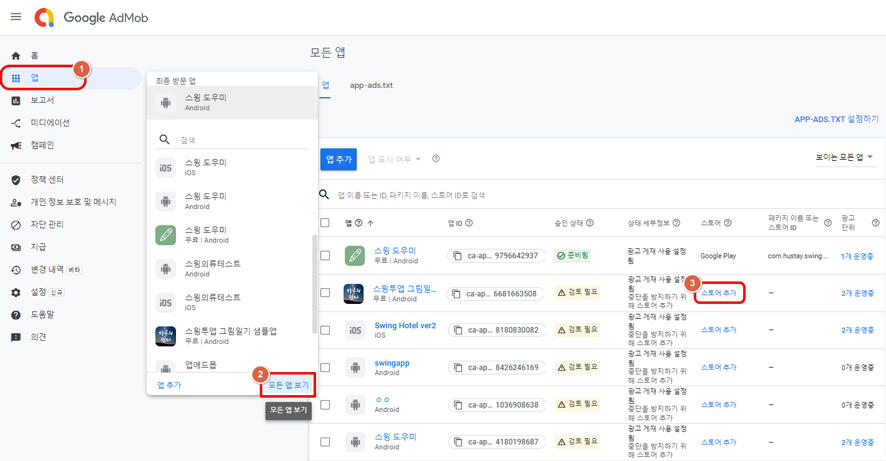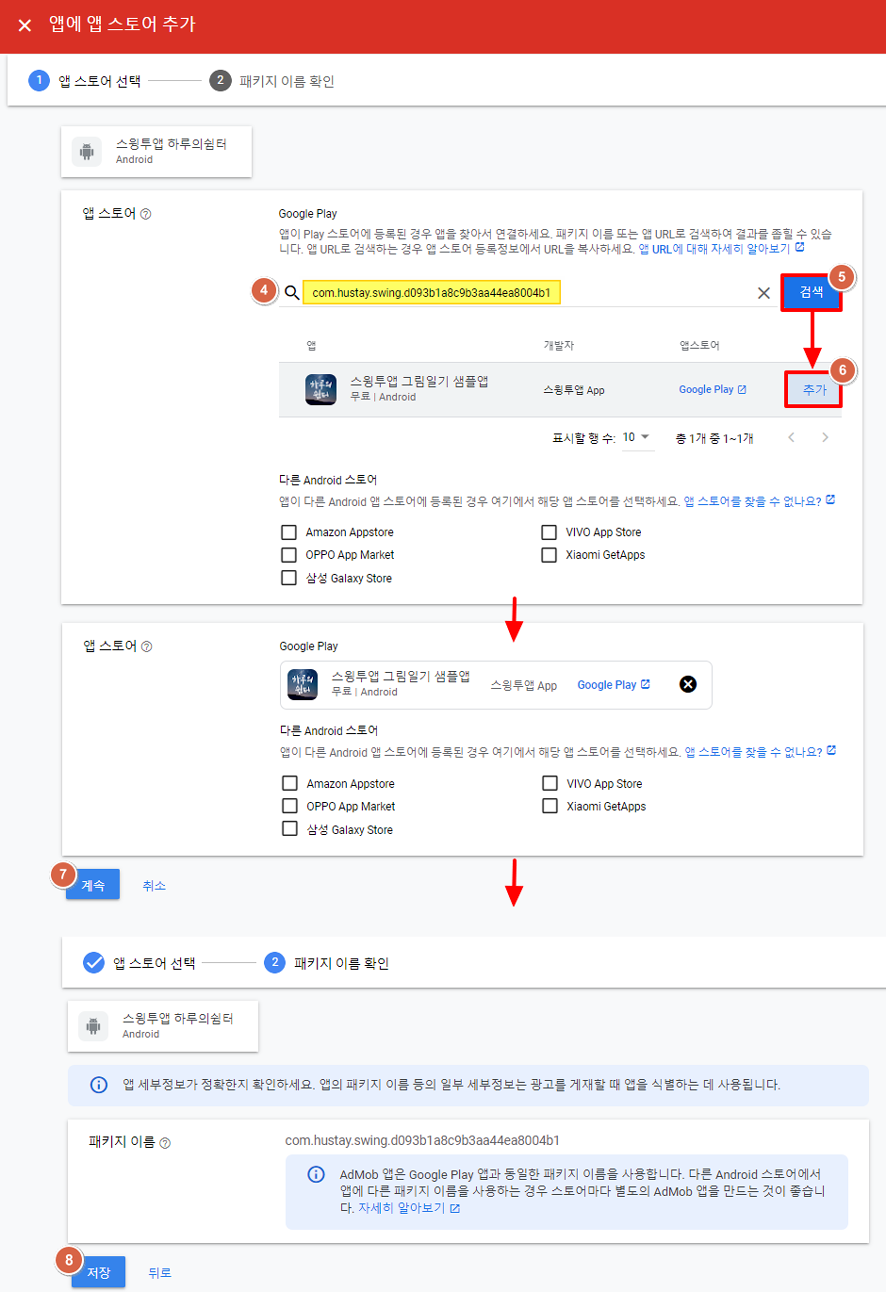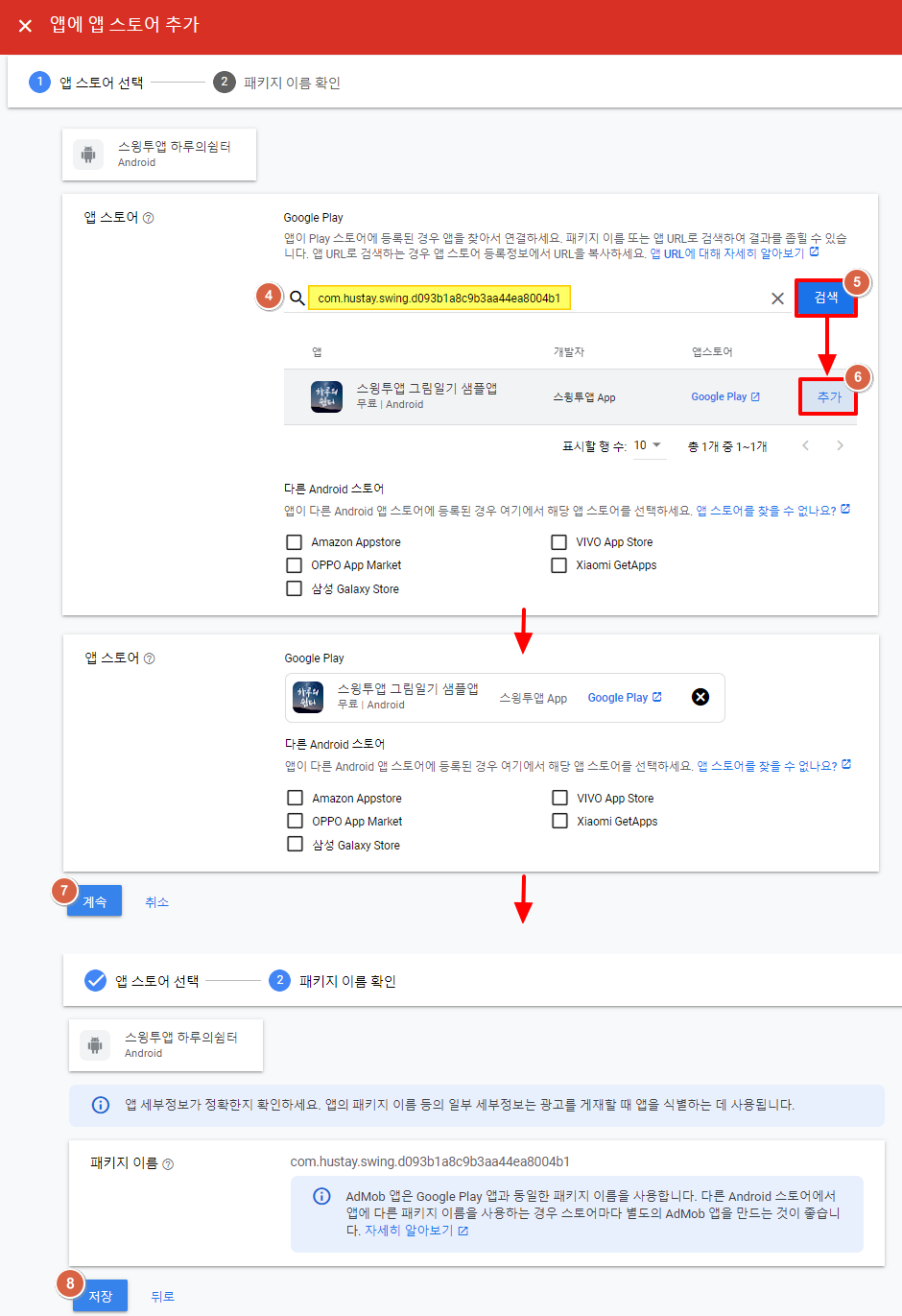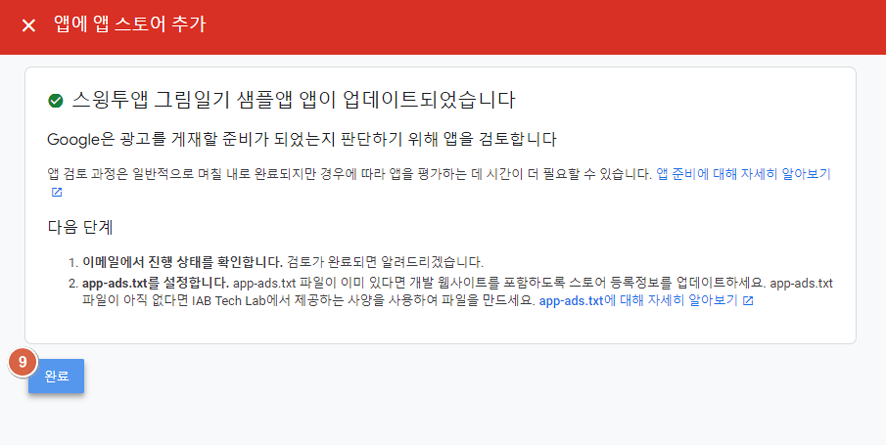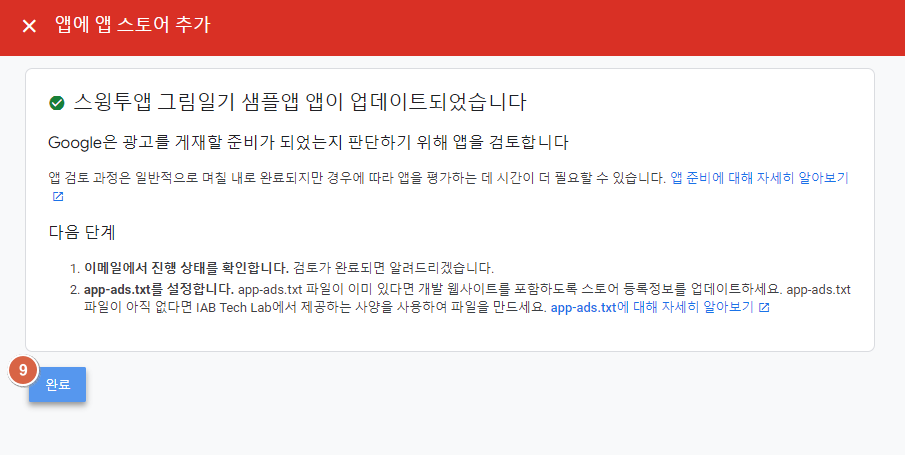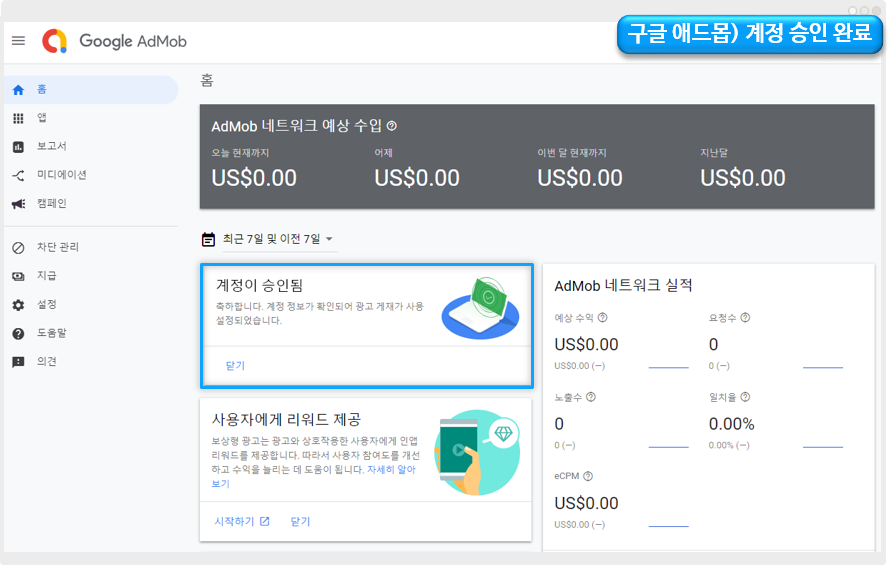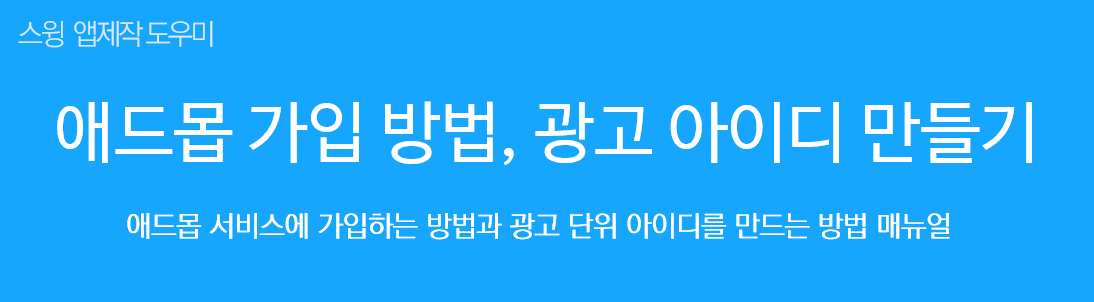
애드몹 가입 방법과 애드몹 광고 단위 아이디를 만드는 방법 안내
▶ 애드몹 이란?
애드몹은 구글에서 제공하는 광고 플랫폼으로, 앱에 광고를 탑재할 수 있는 서비스입니다.
앱에 광고 플랫폼을 적용하여 광고 수익을 창출할 수 있습니다.
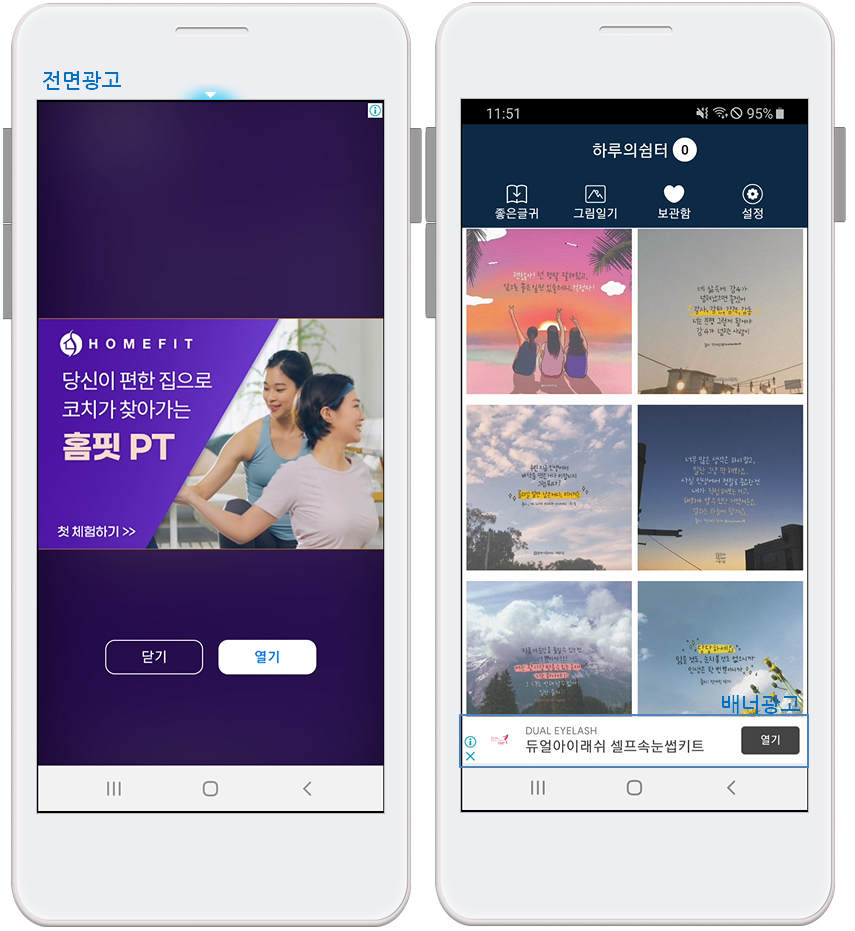
▶ 어떻게 앱에 애드몹을 적용하나요?
스윙투앱에서 제공하는 애드몹 플러그인 설정에서 앱 운영자가 직접 내가 제작한 앱으로 광고를 셋팅할 수 있습니다.
*애드몹 셋팅은 반드시 애드몹 적용 플러그인 상품 or 애드몹 파워패키지를 구매해야 이용 가능합니다.
▶ 애드몹 플러그인 셋팅 순서
1)구글 애드몹 공식 사이트에서 가입해주세요. (계정이 있다면 로그인 진행)
2) 광고를 적용할 앱을 추가한 뒤, 광고 단위 아이디를 만들어줍니다.(배너+전면)
3) 애드몹 결제 정보를 입력해주세요 (애드몹 대시보드에 기재되어 있으며, 작성이 안되어 있을 경우 광고 게시 X)
4)광고관리에서 미검토 광고, 차단된 광고가 없는지 확인합니다.
5)다 만드셨다면 스윙투앱 애드몹 플러그인 설정 에서 만들어놓은 광고 단위 아이디 입력, 앱 아이디 입력, 광고 노출패턴을 설정해서 저장해주시면 됩니다.
앱제작 다시 하셔서 업데이트된 버전으로 다시 앱 확인하시면 광고가 적용된 화면을 확인할 수 있습니다.
애드몹 플러그인 설정 광고 셋팅방법은 아래 매뉴얼을 확인해주세요.
☞ 애드몹 플러그인 광고 셋팅방법 보러가기
▶ 광고 단위 아이디는 왜 만들어야 하나요?
앱에 광고를 넣기 위해서는 앱의 고유 광고 단위 아이디가 필요합니다.
안드로이드폰과 아이폰에 적용되는 고유 아이디가 있구요.
광고 형태에 따라서도 아이디가 있습니다.
따라서 사용자가 직접 광고 단위 아이디를 만들어주시고, 앱에 해당 광고 단위 아이디를 적용하여 정상적으로 광고가 보이게끔 하는 것입니다.
+안드로이드 배너, 전면 광고 아이디
+아이폰 배너, 전면 광고 아이디
+아이폰 앱 아이디, 안드로이드 앱 아이디
구글 애드몹 사이트에서 가입을 하는 방법과 앱 광고 단위 아이디를 만드는 방법을 확인해주세요.
 STEP.1 애드몹 가입하기
STEP.1 애드몹 가입하기
애드몹 사이트 https://apps.admob.com/에 접속 가입이 안된 분들은 구글(지메일) 계정으로 가입이 가능합니다.
지메일이 없다면 구글 계정을 먼저 만든 뒤 이용이 가능합니다.
이미 애드몹에 가입을 하신 분들은 로그인 후 바로 이용 가능합니다.
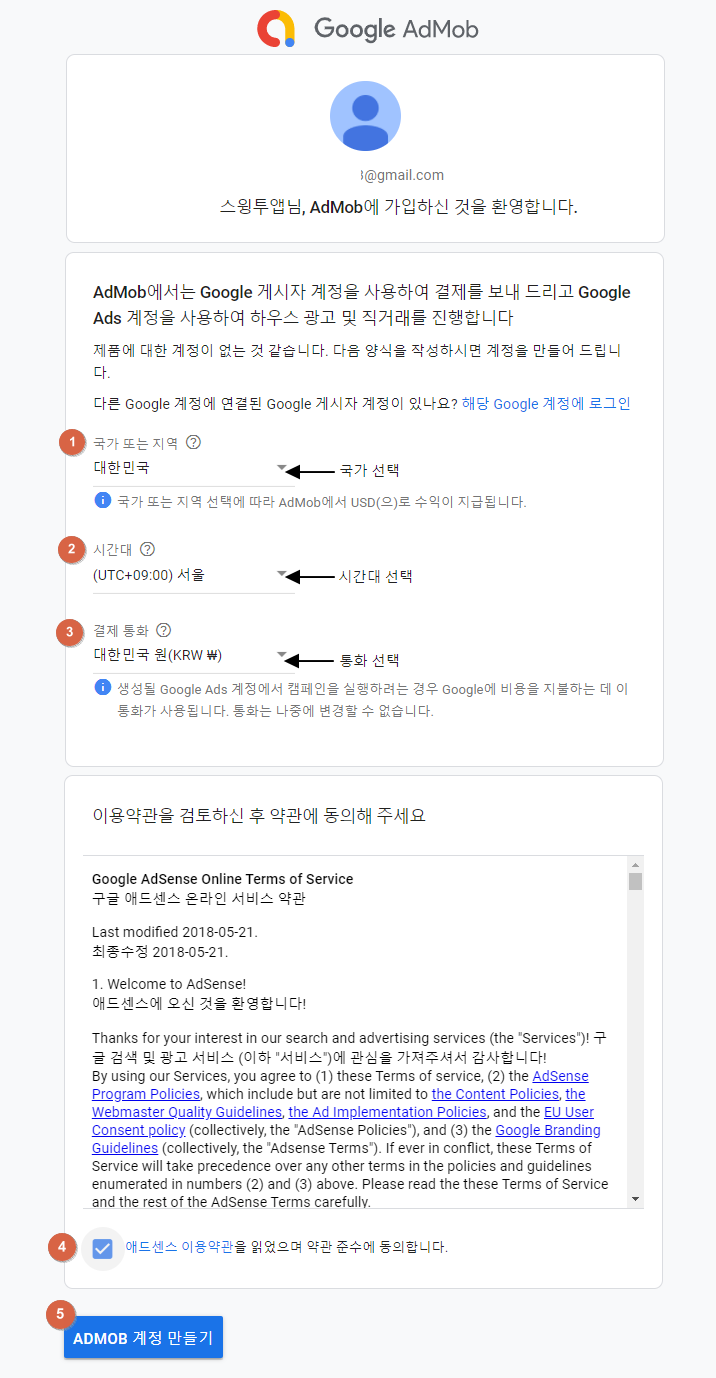
구글 이메일 주소, 비밀번호 입력 후 다음 버튼을 선택해주세요.
가입 후 계정에 필요한 정보를 입력합니다.
1) 국가 선택: 대한민국 선택(원하는 나라를 선택해주세요)
2) 시간대 선택: 대한민국 서울 시간 선택 (원하는 시간대를 선택해주세요)
3) 결제 통화: 대한민국 원 (결제 통화 역시 다른 나라의 통화 선택이 가능합니다.)
4) 약관 동의 체크
5) [ADMOB 계정 만들기] 버튼을 선택해주세요.

6) 기본정보 입력 후 해당 항목들에 체크한 뒤 [계속해서 ADMOB 사용] 버튼을 선택합니다.
※ 애드몹 이용시 거의 모든 내용(정책, 이용방법, 구글 애드몹 관련 정보)들이 사용자의 메일로 발송되요.
따라서 위의 항목들은 웬만하면 다 “예”에 체크해주시는 것이 좋아요.
아니요로 체크하면 관련 정보들을 못받기 때문에 메일로 다 받아서 애드몹 운영에 참고하시면 됩니다.
 STEP.2 애드몹 시작하기
STEP.2 애드몹 시작하기
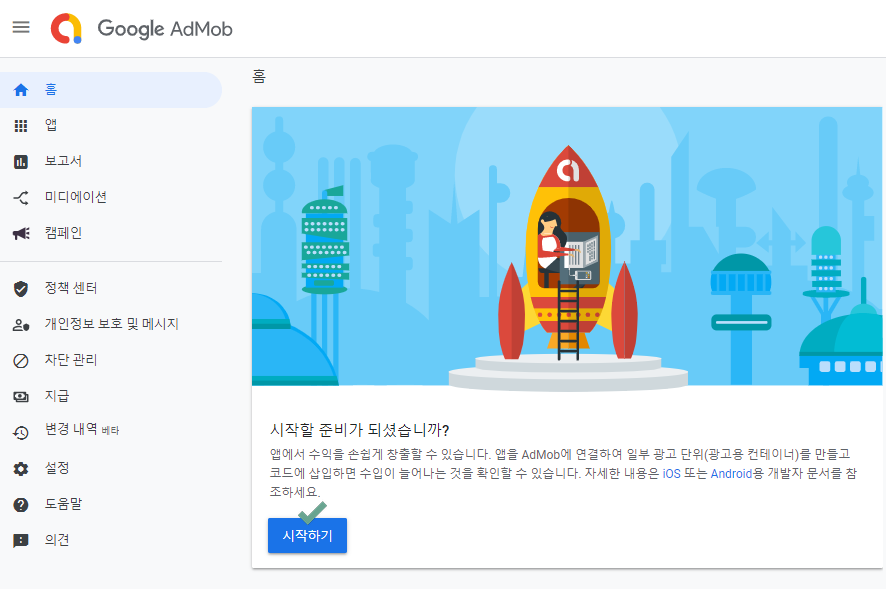
애드몹 가입이 완료되었구요. 가입은 아주 아주 간단하죠 ? ^^
특별히 어려운 것 없으시구요. 위의 방법대로만 진행해주시면 됩니다!!
그럼 위의 이미지처럼 애드몹 관리 페이지가 뜹니다.
해당 페이지에서 [시작하기] 버튼을 선택해서 앱에 광고 단위 아이디를 만들어볼게요!!
 STEP.3 새 앱 설정 – 앱 추가하기
STEP.3 새 앱 설정 – 앱 추가하기
애드몹 광고를 적용할 때 앱을 먼저 출시한 뒤 광고를 적용하면 보다 빨리 승인이 완료되어 광고가 빨리 노출됩니다.
스토어에 등록되지 않은 앱으로 진행해도 되지만, 출시 후 애드몹에서 스토어 추가 작업을 해야 하며 그만큼 앱 광고 노출이 늦어집니다.
앱을 먼저 플레이스토어에 출시 한 뒤 해당 앱으로 애드몹 광고를 연결하는 방법을 권장드립니다.
만약 출시 전 애드몹 광고를 먼저 연결한다면 아래 매뉴얼을 통해서 진행방법을 꼼꼼히 확인해주세요.
2가지 방법으로 알려드리니 참고하여 만들어주세요.
|
1.등록하고자 하는 앱이 스토어에 출시된 경우
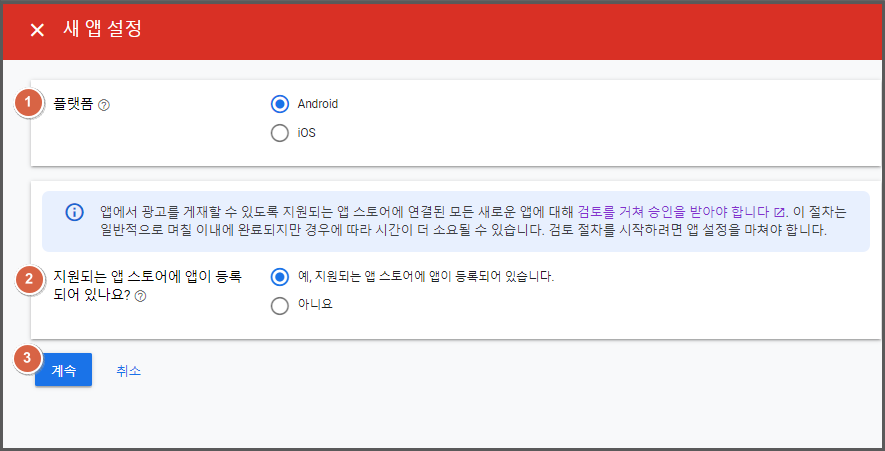
1)플랫폼 선택 : 안드로이드, 아이폰 두개 다 적용할 수 있으니 함께 출시하실 분들은 차례대로 만들어주세요.
먼저 안드로이드 플랫폼을 만들어볼게요.
2) 지원되는 앱스토어에 앱이 등록되어 있나요?
-앱이 출시가 되어 있다면 ‘예’에 체크해주세요.
3)[계속] 버튼 선택
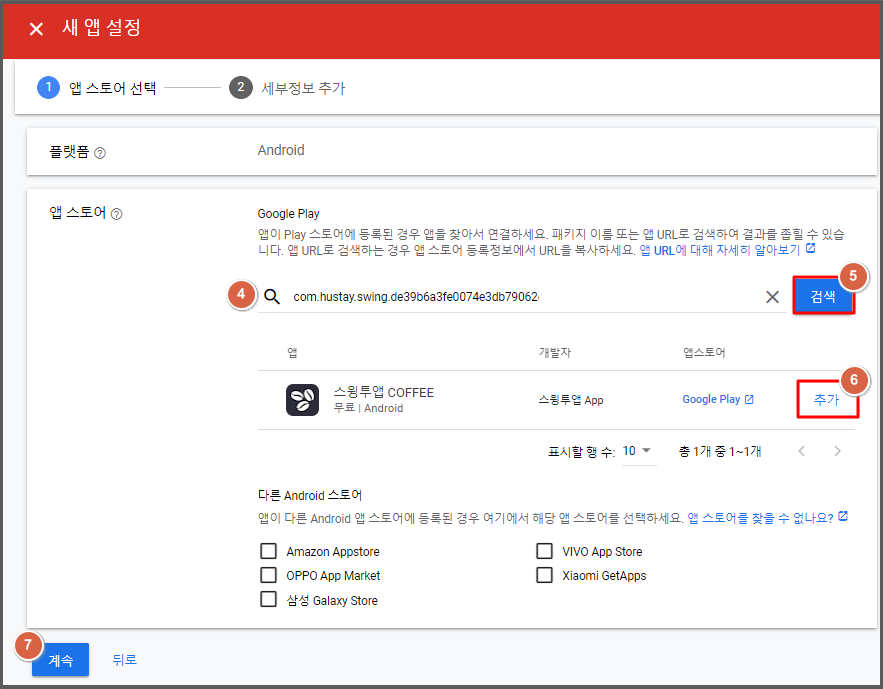
4)구글 플레이스토어에 출시된 URL 혹은 패키지 아이디를 입력해주세요.
5)검색 버튼 선택
6)추가 버튼 선택
7)정상적으로 앱 연결이 되었으면 계속 버튼 선택해주세요.
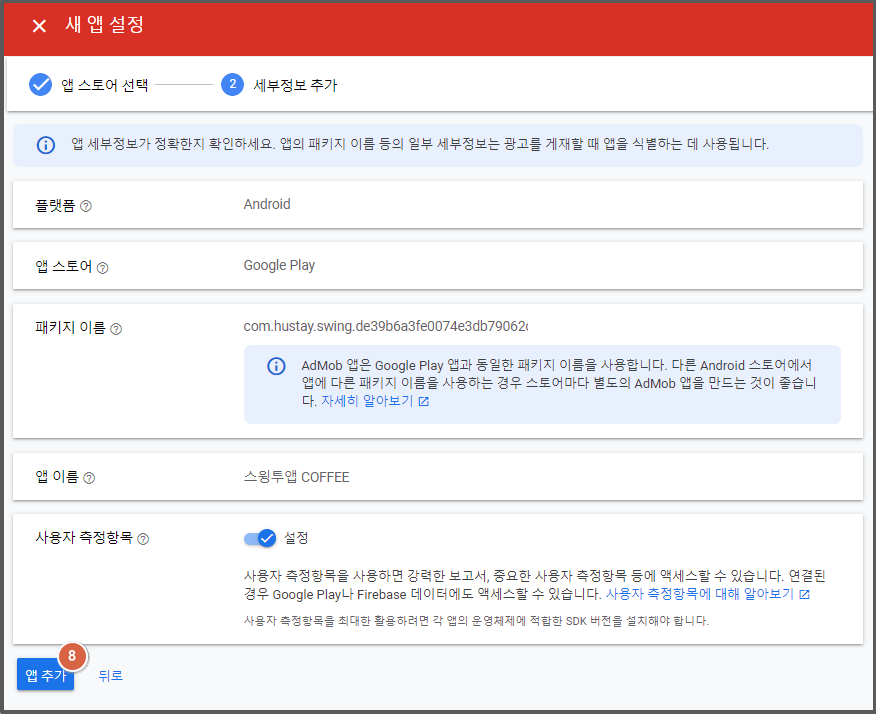
8)앱 세부 정보가 정확한지 확인하고, [앱 추가] 버튼 선택해주세요.
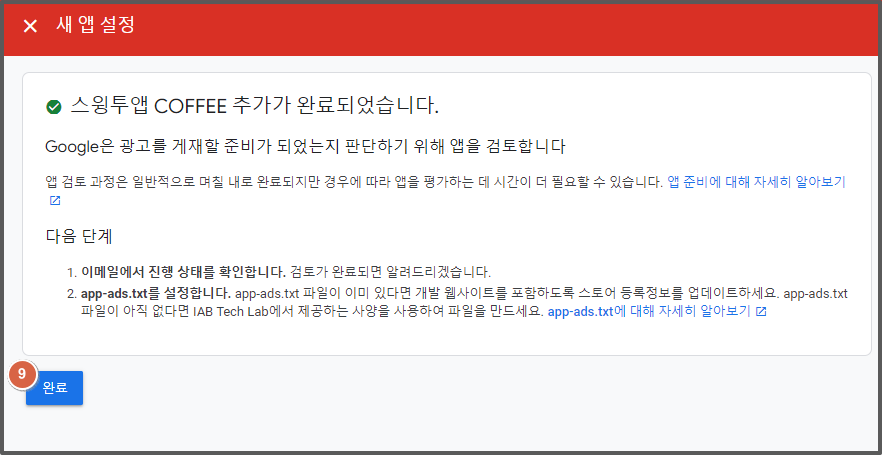
9)완료 버튼 선택해주시면 앱 업데이트가 검토됩니다.
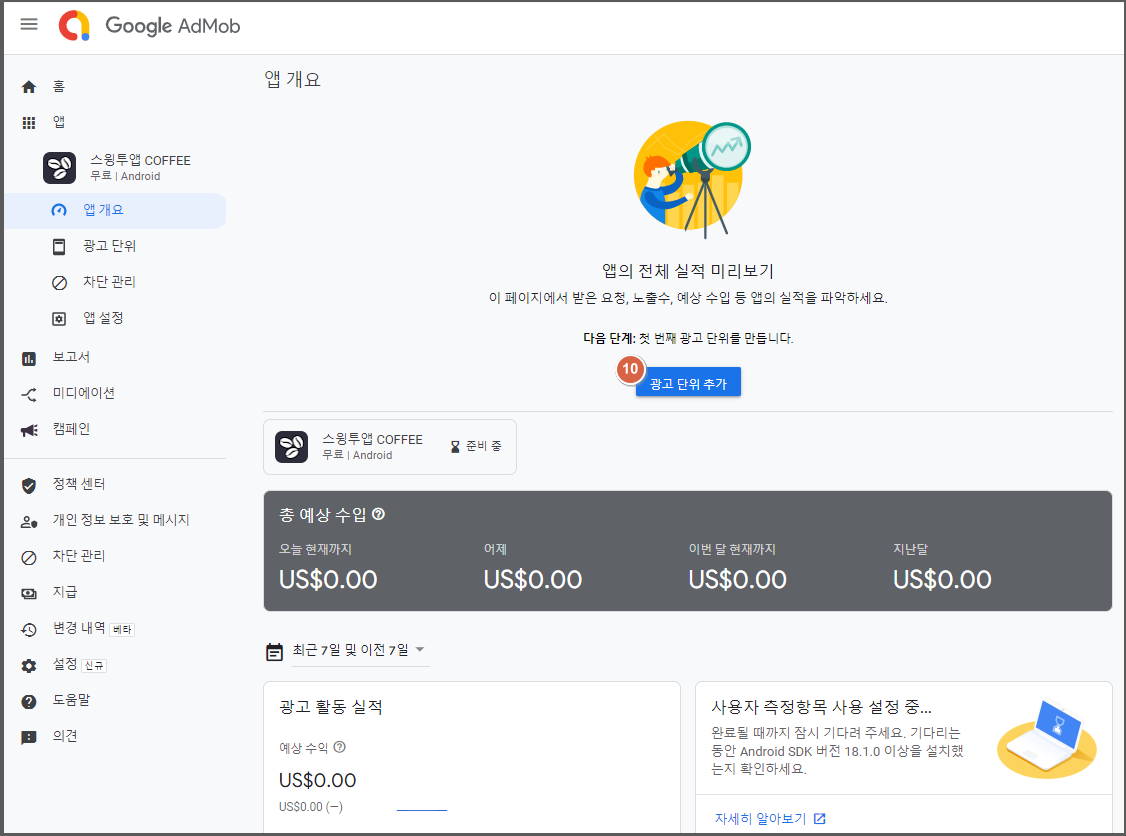
10)앱 개요 화면에서 [광고 단위 추가] 버튼을 선택해주세요.
광고 단위 추가 방법은 아래 “STEP4.앱 광고단위 아이디 만들기 – 배너, 전면” 파트에서 확인해주세요.

2.앱이 아직 스토어에 출시되지 않았다면 ‘아니요’ 에 체크하고 진행해주세요
1)플랫폼 선택 : 안드로이드, 아이폰 두개 다 적용할 수 있으니 함께 출시하실 분들은 차례대로 만들어주세요.
먼저 안드로이드 플랫폼을 만들어볼게요.
2) 지원되는 앱스토어에 앱이 등록되어 있나요?
-앱이 스토어에 출시되지 않은 분들은 ‘아니요’ 를 선택해주세요.
-앱이 출시가 되어 있다면 ‘예’에 체크해주시면 됩니다.
3)[계속] 버튼 선택
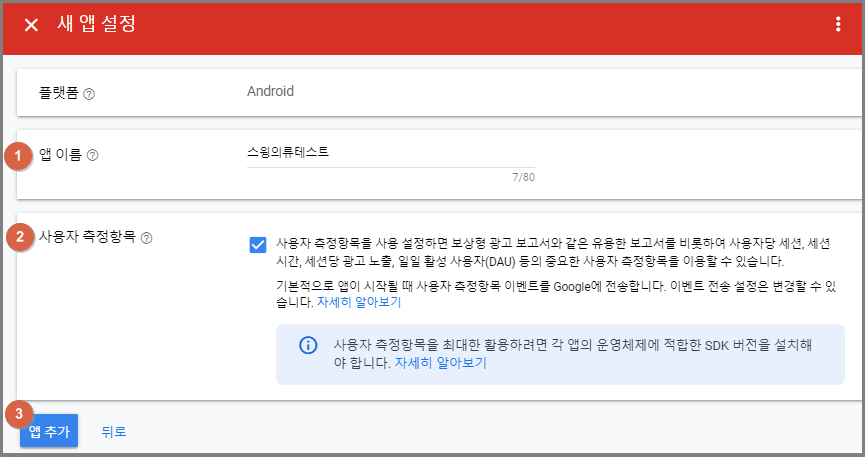
1)앱이름을 입력해주세요 (80자 이내) : 제작한 앱 이름 or 스토어에 출시된 앱 이름으로 입력합니다.
2)사용자 측정항목 체크 (체크가 되어 있는 항목이므로 별도 설정하지 않고 넘어가도 됩니다)
3)[앱추가] 버튼 선택
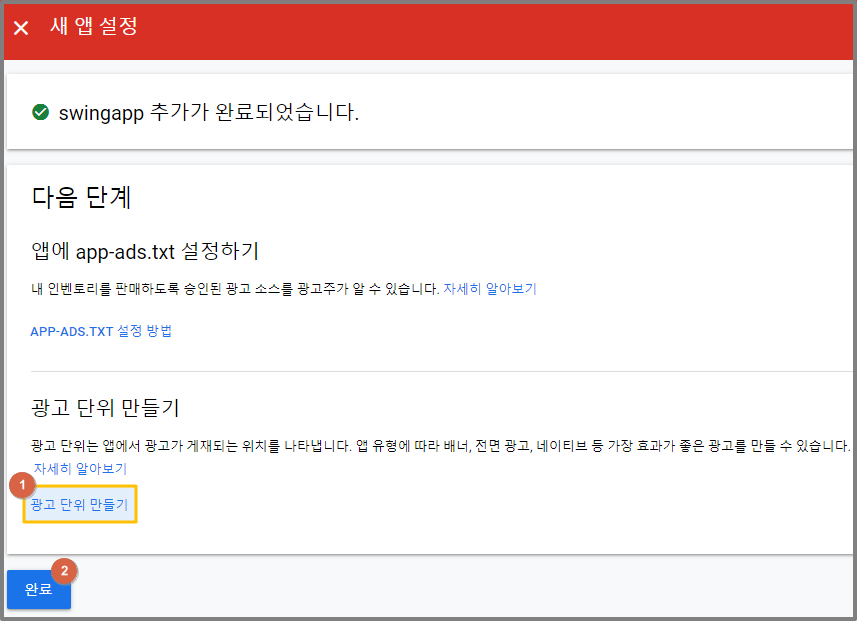
1)[광고 단위 만들기] 선택
2)[완료] 버튼 선택
.png?type=w966)  중요 중요
스토어에 등록되어 있지 않은 앱은 AdMob에서 지원하는 스토어에 등록 및 연결될 때까지 광고 게재가 제한됩니다.
즉, 스토어(플레이스토어)에 출시되지 않은 앱으로 등록할 경우 애드몹 광고는 바로 뜨지 않습니다.
AdMob에서 앱을 검토하고 승인하려면 AdMob에서 지원하는 스토어에 앱을 등록하고 AdMob 계정의 앱 스토어에 앱을 연결해야 합니다.
따라서 앱을 스토어에 출시 한 뒤 다시 AdMob 사이트로 돌아와서 아래의 과정을 완료해야 합니다.
현재 AdMob에서는 Google Play, Apple App Store, Amazon Appstore, OPPO App Market, Samsung Galaxy Store, VIVO App Store, Xiaomi GetApps를 지원합니다.
|
위의 과정을 완료 하고, 앱을 플레이스토어 혹은 앱스토어 등의 스토어에 출시했다면 아래 과정을 완료해주세요.
 애드몹 연결 앱에 스토어 추가하기
애드몹 연결 앱에 스토어 추가하기
1.https://apps.admob.com에서 AdMob 계정에 로그인합니다.
2.사이드바에서 앱을 클릭합니다.
3.다음에서 앱을 연결할 수 있습니다.
1)앱 메뉴 선택
2)모든 앱 보기를 클릭합니다.
3)연결할 앱의 이름을 찾은 뒤 스토어 열에서 스토어 추가를 클릭합니다.
4)구글 플레이스토어에 출시된 URL 혹은 패키지 아이디를 입력해주세요.
5)검색 버튼 선택
6)추가 버튼 선택
7)정상적으로 앱 연결이 되었으면 계속 버튼 선택해주세요.
8)패키지 이름 확인이 완료 되었으며, 저장 버튼 선택해주세요.
9)완료 버튼 선택해주시면 앱 업데이트가 검토됩니다.
 참고
참고
스토어 추가 옵션이 없는 경우 이미 이 앱이 연결된 것일 수 있습니다.
앱이 이미 연결되어 있는 경우 이를 변경할 수 없습니다. Android 앱의 경우 연결 후 더 많은 스토어를 추가할 수 있습니다.
앱 스토어에 앱을 방금 등록한 경우 앱에 광고가 연결되기까지 24~48시간이 걸릴 수 있습니다.
경우에 따라 최대 일주일이 걸릴 수도 있습니다.
아래에서 광고 단위 만드는 방법을 확인해주세요.
 STEP.4 앱 광고 단위 아이디 만들기 – 배너, 전면
STEP.4 앱 광고 단위 아이디 만들기 – 배너, 전면
1. 배너 광고 단위 아이디 만들기
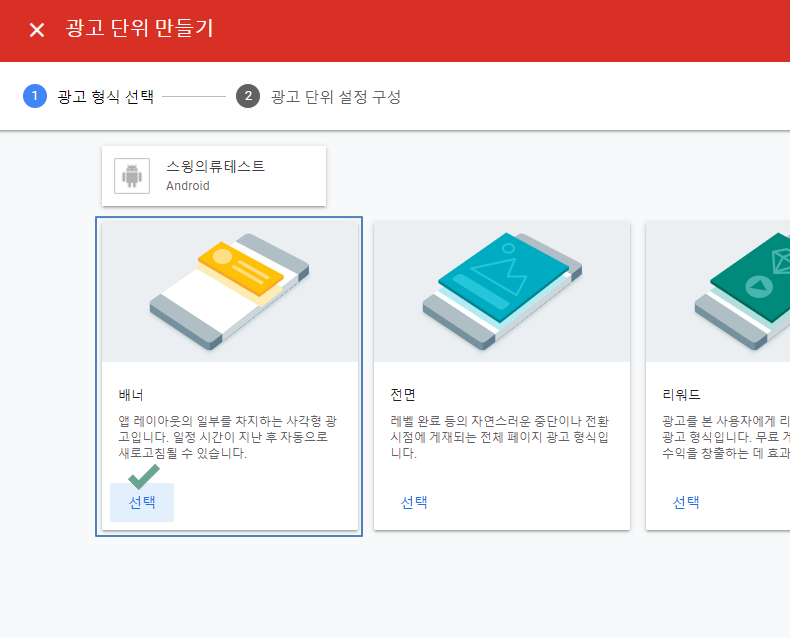
애드몹 광고는 배너, 전면 2가지로 적용할 수 있습니다.
따라서 광고 단위는 배너와 전면 각각 만들어주시면 됩니다.
먼저 배너를 선택해서 만들어볼게요.
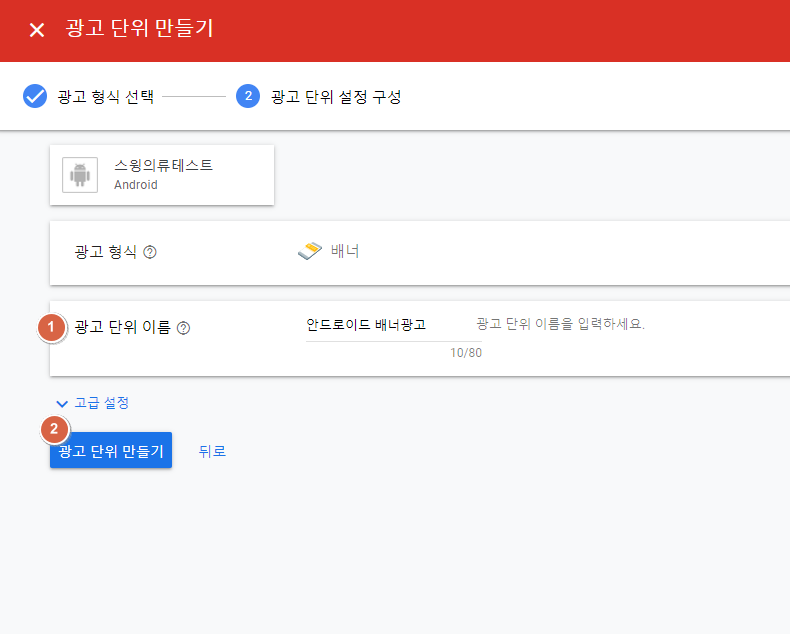
1)광고 단위 이름 입력: “안드로이드 배너 광고” 로 입력했구요. 꼭 똑같이 입력하지 않아도 괜찮습니다.
2) [광고 단위 만들기] 버튼을 선택합니다.
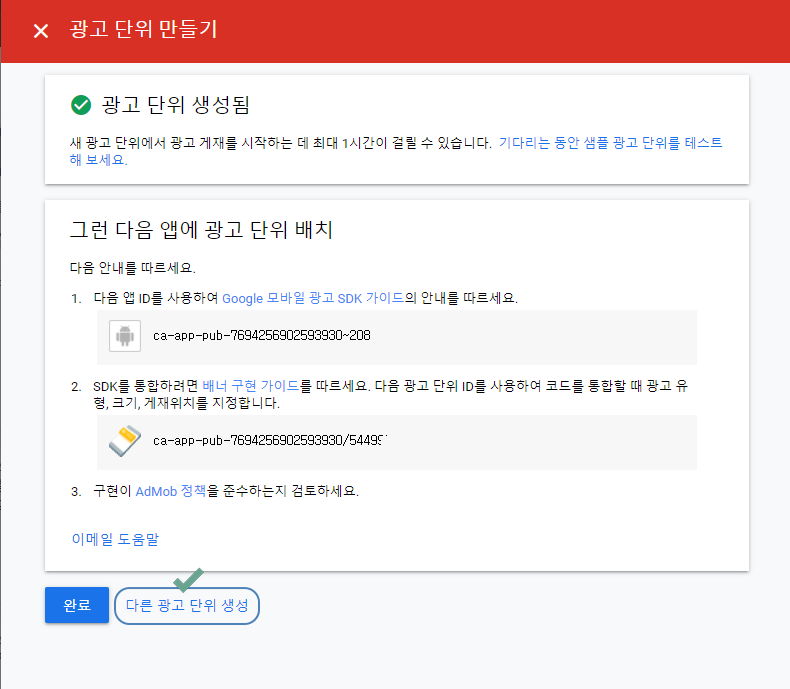
안드로이드 배너광고 단위가 생성되었구요. 이어서 전면 광고 아이디도 만들어볼게요.
[다른 광고 단위 생성] 버튼을 선택해주세요.
2. 전면 광고 단위 아이디 만들기
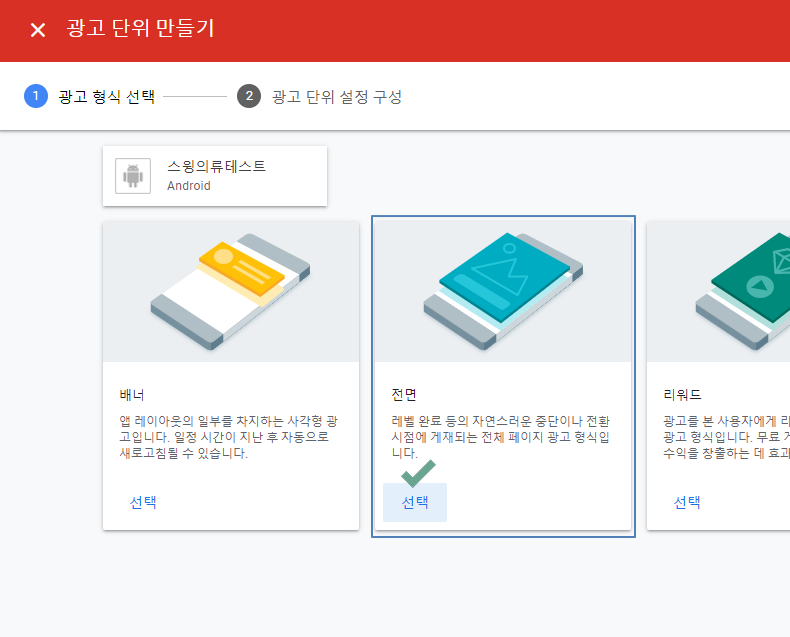
광고형식: 전면 선택해주세요.
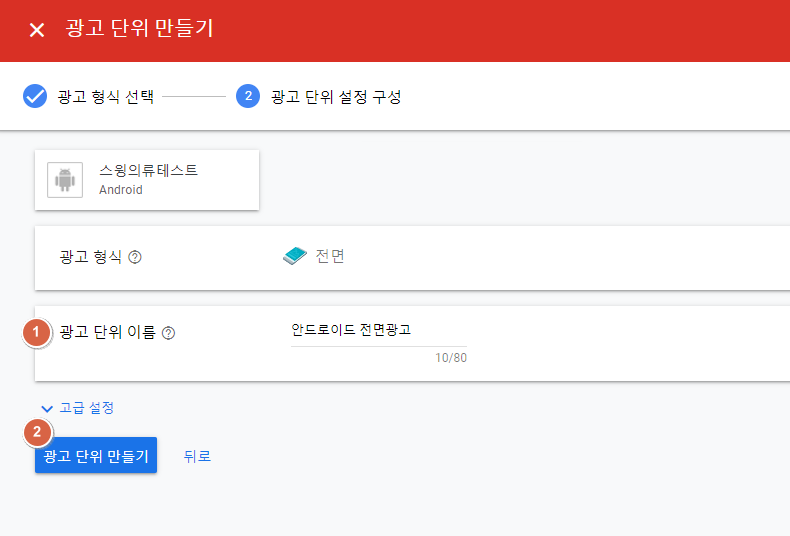
1)광고 단위 이름 입력: “안드로이드 전면 광고” 로 입력했습니다.
2) [광고 단위 만들기] 버튼을 선택합니다.
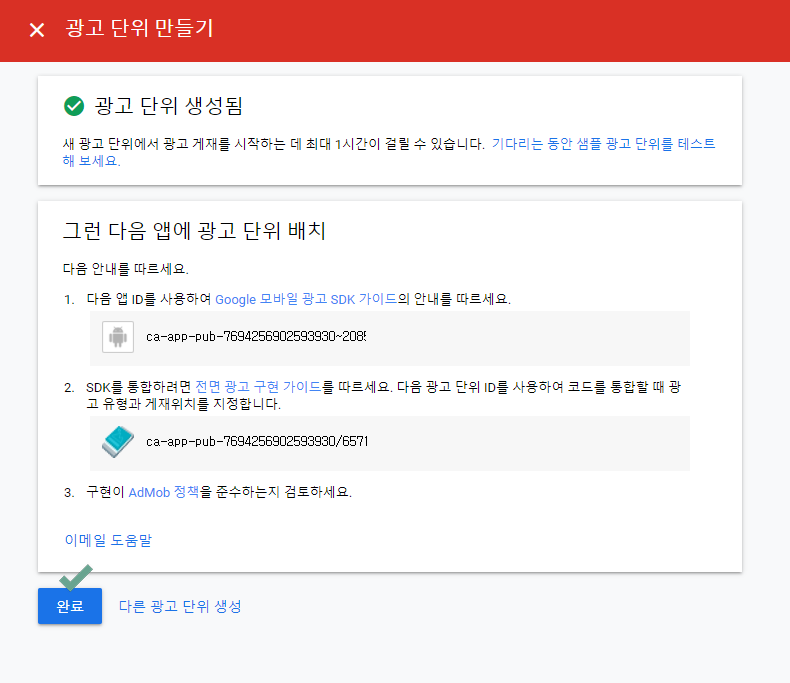
안드로이드 전면광고 단위 아이디까지 모두 만들어졌습니다.
완료 버튼을 선택해주세요.
아이폰 광고 단위도 위와 동일한 방법으로 추가해주시면 됩니다.
안드로이드, 아이폰 모두 전면 광고 단위 아이디, 배너 광고 단위 아이디를 만들어주시면 되구요.
광고 단위 아이디는 아래에서 확인 가능합니다.

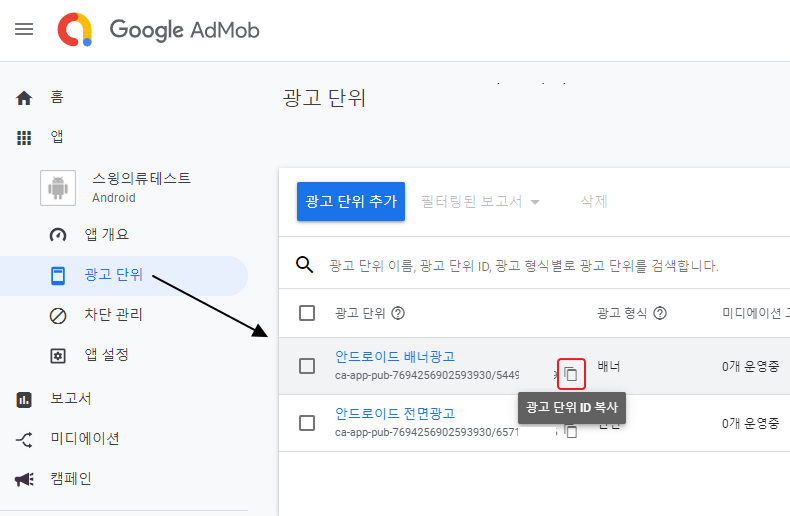
광고 단위 아이디를 모두 만든 뒤 왼쪽 카테고리의 [광고 단위] 메뉴를 선택하면 추가된 광고단위를 확인할 수 있어요.
아이디 옆에 복사 버튼을 선택해서 광고 단위 아이디를 각각 복사할 수 있어요.
 STEP.5 앱 ID복사하기
STEP.5 앱 ID복사하기
광고 셋팅을 하기 위해서는 앱 아이디도 함께 확인해야 합니다.
광고 단위 아이디를 만들었다면, 앱 ID를 확인해서 복사해주세요 – Android 앱 ID , IOS 앱ID
▶ Android 앱 ID , IOS 앱ID은 어디서 확인하나요?
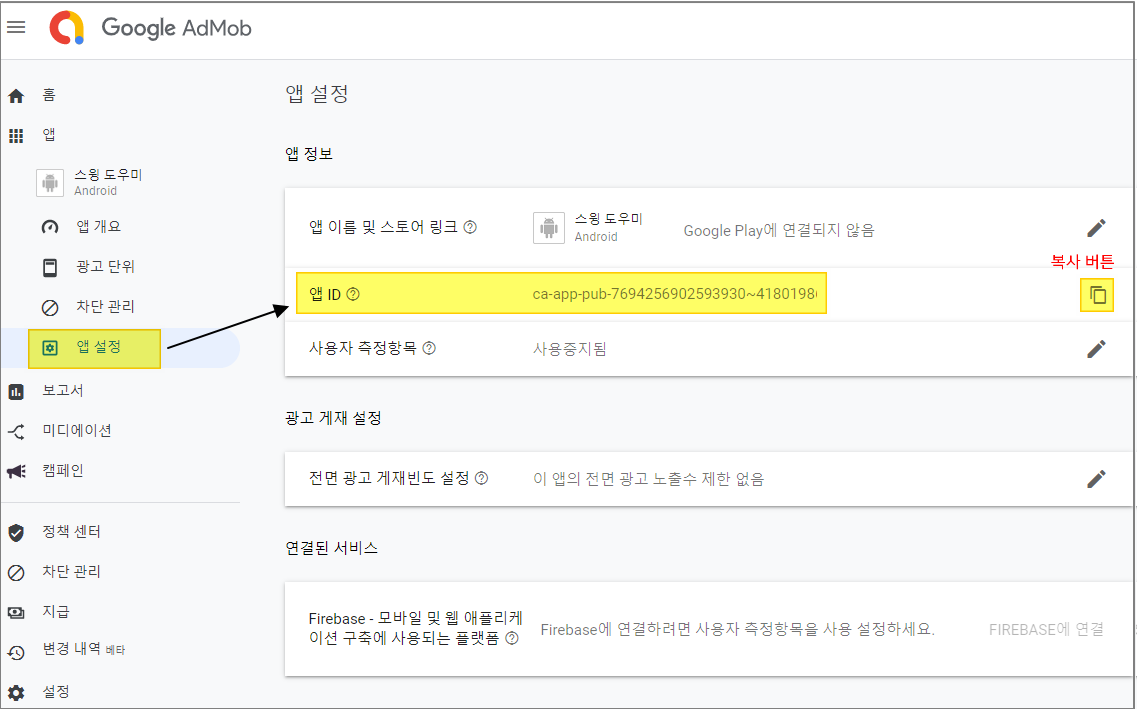
대시보드에서 추가해놓은 앱 선택 → 왼쪽 카테고리 [앱설정] 탭을 선택하면 앱 ID를 확인할 수 있습니다.
아이디 옆에 복사 버튼을 누르면 아이디 복사가 되며, 애드몹 신청 남겨주실 때 해당 ID를 붙여넣기 해주세요.
안드로이드와 아이폰 앱 아이디 각각 생성이 되기 때문에 각각의 앱ID를 확인해서 애드몹 플러그인 설정 화면에서 아이디를 붙여넣어주세요.
애드몹 플러그인 설정 광고 셋팅방법은 아래 매뉴얼 보시면 상세히 확인 가능합니다.
☞ 애드몹 플러그인 광고 셋팅방법 보러가기
 STEP.6 애드몹 운영하기
STEP.6 애드몹 운영하기
애드몹 가입 후 광고단위 아이디를 만들었다면 이후에 진행해야 할 내용을 알려드릴게요.
중요내용이니 반드시 확인해주세요~!
애드몹 광고를 적용한 분들은 앞으로 해당 애드몹 관리페이지를 통해서 결제 정보 등의 운영 현황을 체크할 수 있어요.
해당페이지에서 관리를 해주시면 됩니다.
1. 결제 정보 입력
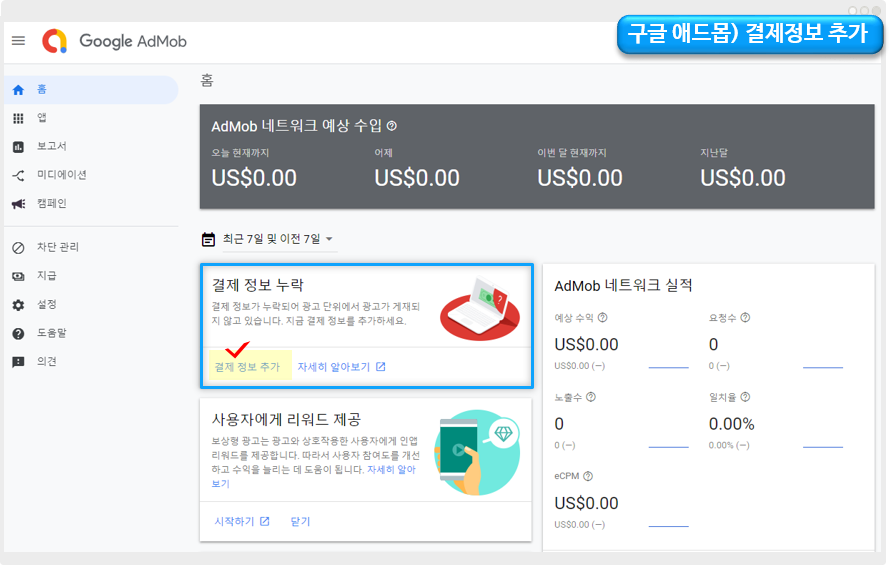
메인 대시보드를 보시면, 결제 정보 누락 항목이 보이시죠?
결제 정보가 누락되어 있다는 메시지가 기재되어 있구요. *결제정보가 누락되어 있을 경우 광고가 게재되지 않기 때문에 꼭 추가해주세요
[결제 정보 추가] 메뉴로 들어가주세요.

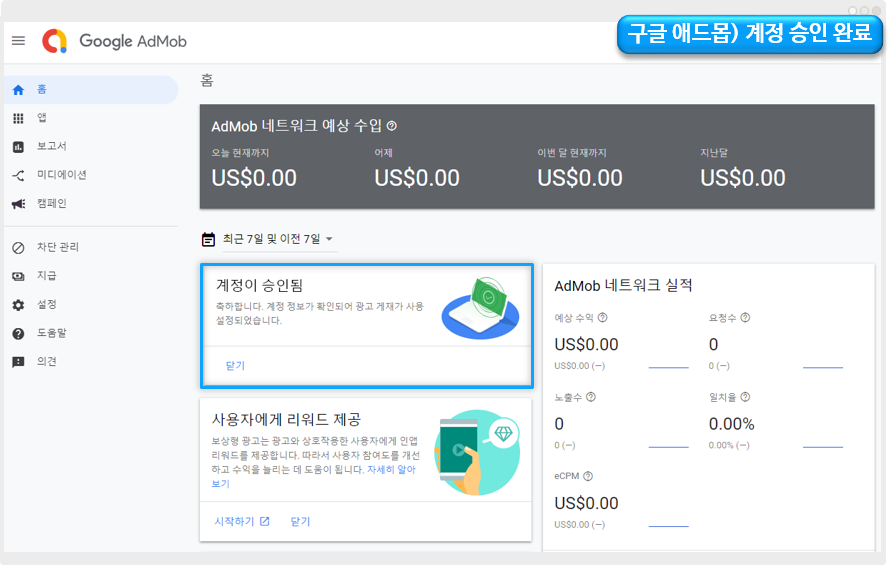
결제 프로필 입력을 다 완료한 뒤 다시 메인 대시보드로 이동하면, [계정이 승인됨] 으로 상태가 변경된 것을 확인할 수 있어요.
계정 정보가 확인되었기 때문에 광고를 게재할 수 있습니다.
*애드몹은 가입시 계좌정보를 입력하는 것이 아니라, 애드몹에서 제공하는 기준 수익이 발생했을 때 지급 받는 수단을 입력할 수 있어요.
따라서 해당 화면에서는 수익을 받을 계좌, 은행 등을 입력하지 않습니다.
2. 차단 관리 – 앱 광고 관리
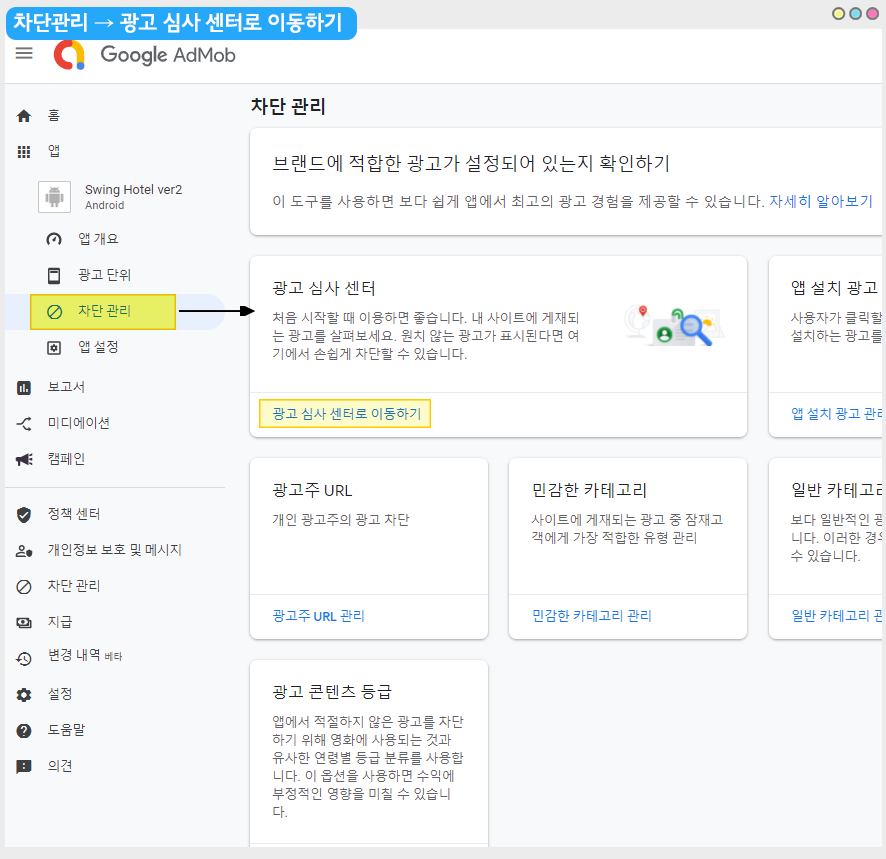
결제 정보 입력이 완료되었다면 광고 게시가 될 수 있도록 차단 관리에서 미검토 광고가 없는지 확인해주세요.
애드몹 대시보드 왼쪽 카테고리에서 차단관리 → [광고 심사 센터로 이동하기] 선택합니다.
1) 미검토 광고
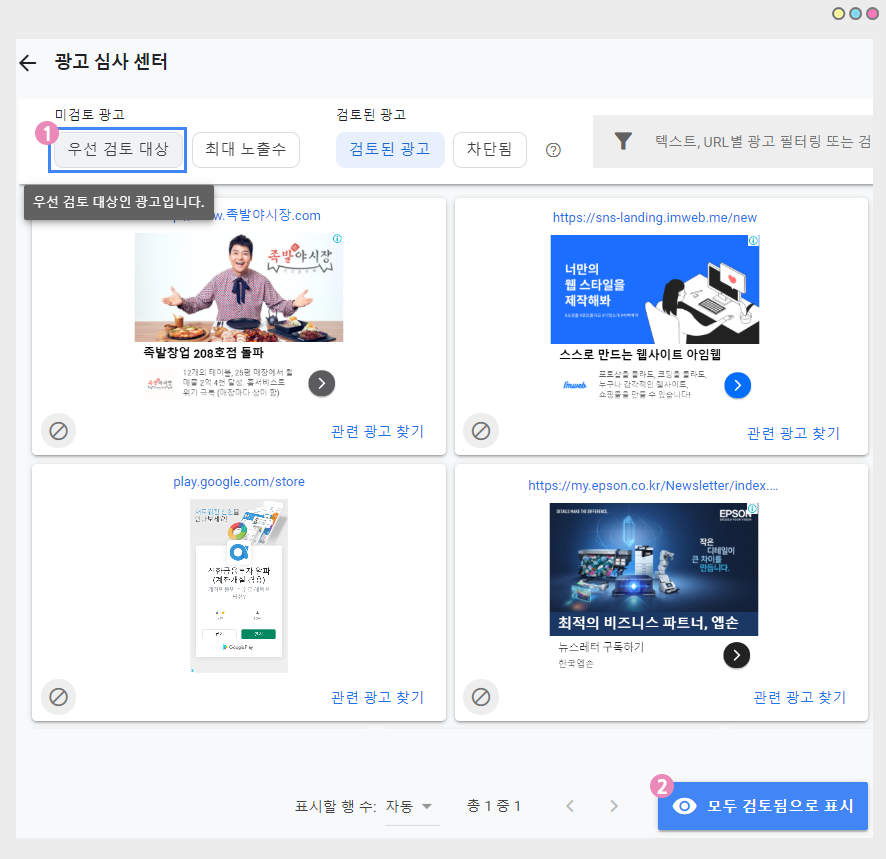
1)미검토 광고에서 [우선 검토 대상] 메뉴를 선택하면 위의 이미지처럼 아직 검토되지 않은 광고들을 볼 수 있습니다.
2)[모두 검토됨으로 표시] 버튼을 선택해서 상태를 ‘검토완료’로 변경해주셔야 합니다.

[검토된 광고] 메뉴를 선택하면 이렇게 앞서 미검토된 광고들이 ‘검토 완료’됨을 확인할 수 있습니다.
**검토가 안된 광고들이 있을 경우 애드몹 광고가 앱에 게시되지 않습니다.
따라서 미검토 광고 메뉴를 탭해서 검토가 안된 광고들이 없는지 수시로 체크해주셔야 합니다.
2) 차단됨 광고
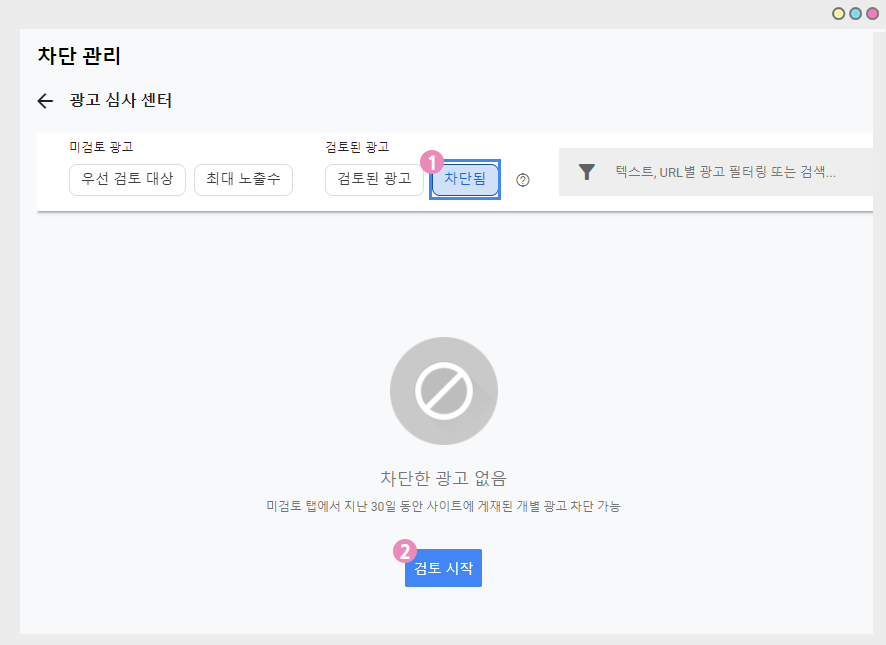
앞에서 미검토 광고가 없더라도, 차단된 광고가 있다면 광고 게시가 되지 않아요.
따라서 검토된 광고 1)[차단됨] 메뉴를 선택해서 2)[검토 시작] 버튼을 선택해주세요.
내 앱에 적용된 광고 중에서 차단된 광고가 있는지 함께 확인해주세요.
차단한 광고가 없을 경우 위의 이미지처럼 뜨지만 차단이 된 광고가 있다면 화면에 함께 기재가 됩니다.
확인하여 검토 한 뒤 차단된 광고는 제거해주셔야 합니다.
3. 다른 앱 광고단위 아이디 추가하기
운영 중에 다른 앱도 추가하여 광고단위 아이디를 만들어야 할 경우는 아래 방법을 확인해주세요~!
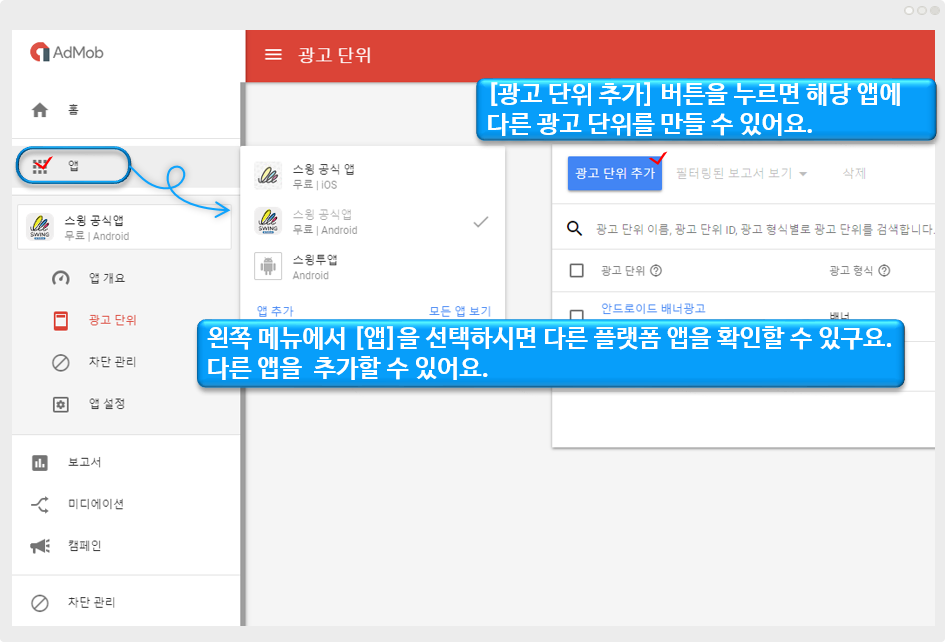
+ 왼쪽 메뉴의 [앱]을 선택하시면 다른 플랫폼의 앱을 확인할 수 있구요. 앱을 또 추가하여 운영할 수 있어요.
+ 그리고 해당 앱에 광고 단위를 더 만들어야 할 경우 [광고 단위 추가] 버튼을 눌러서 다른 광고 아이디를 추가할 수 있어요.
애드몹 광고는 스윙투앱에서 셋팅할 수 있는 기능만 제공해드려요.
따라서 애드몹 관리 및 운영은 모두 사용자분이 담당해주셔야 합니다.
애드몹 주의사항이나 정책사항 내용은 반드시 숙지하여 운영해주시구요.
*특히 자신의 핸드폰에서 광고 배너를 계속 클릭할 경우 구글에서 의심되는 행위로 판단되어 광고를 내려버릴 수도 있어요.
테스트라도 절대 계속 광고를 선택하지 않도록 해주세요.
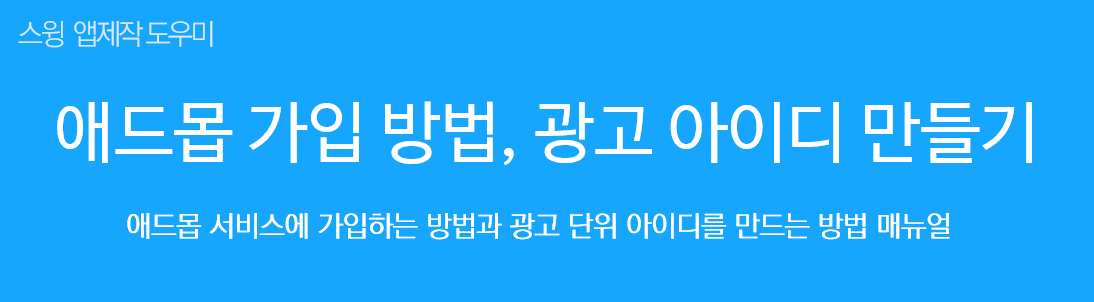
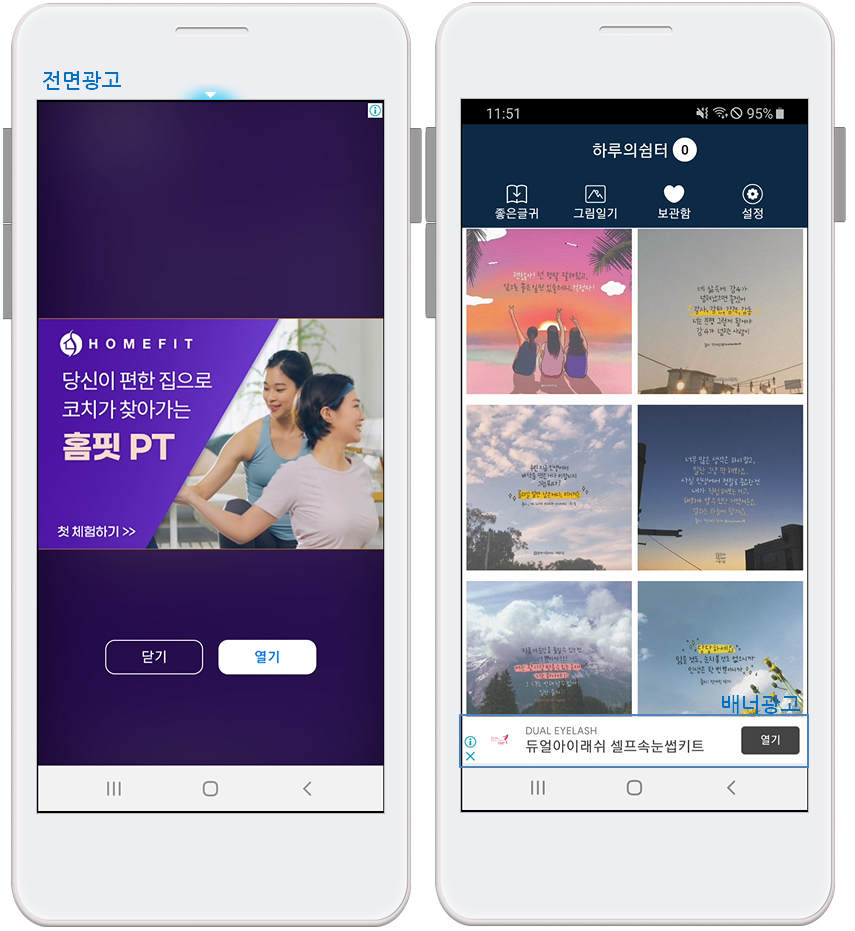
![]() STEP.1 애드몹 가입하기
STEP.1 애드몹 가입하기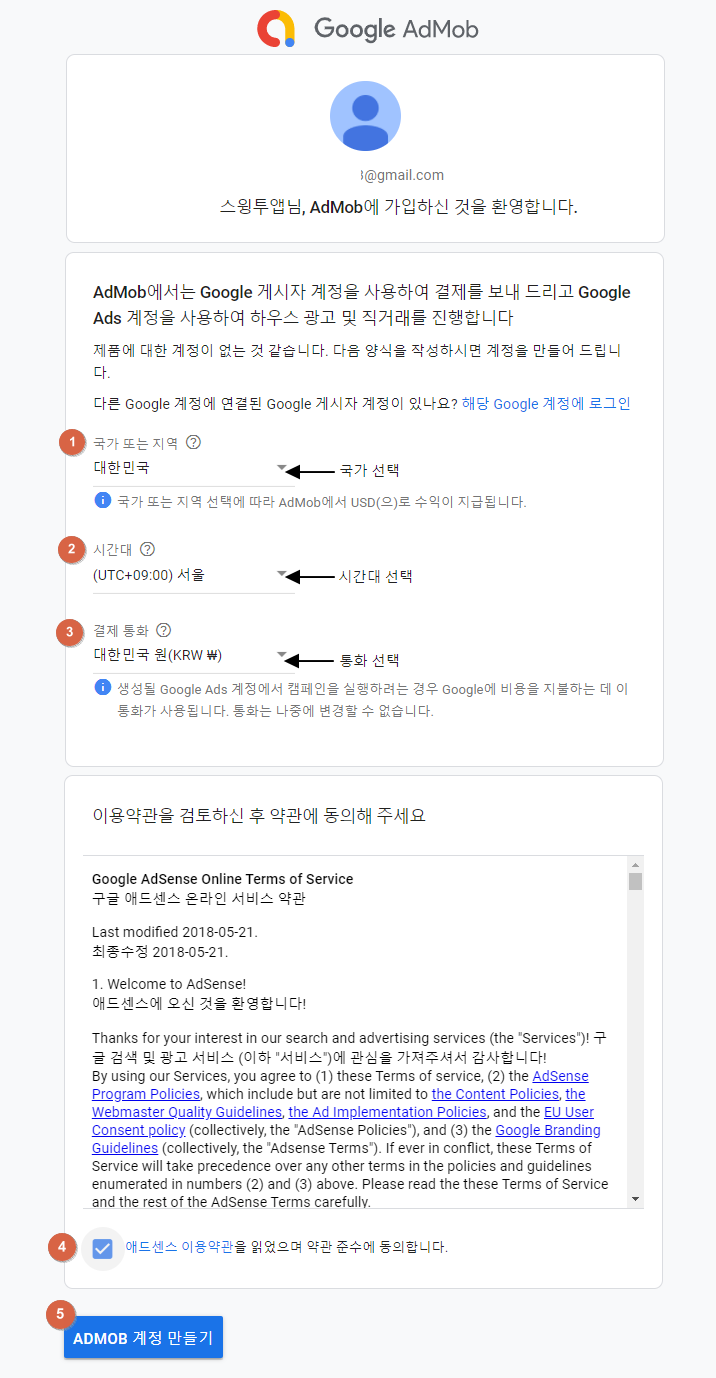

![]() STEP.2 애드몹 시작하기
STEP.2 애드몹 시작하기 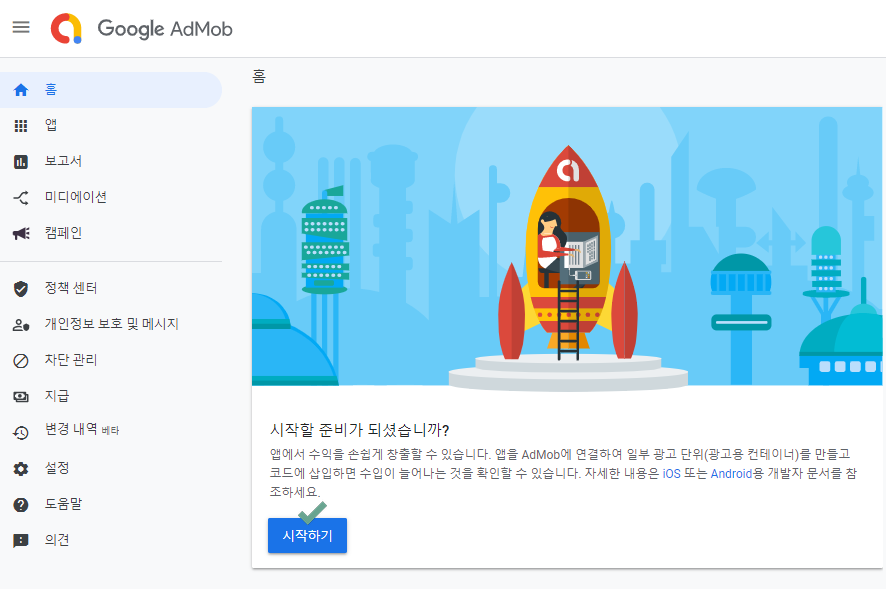
![]() STEP.3 새 앱 설정 – 앱 추가하기
STEP.3 새 앱 설정 – 앱 추가하기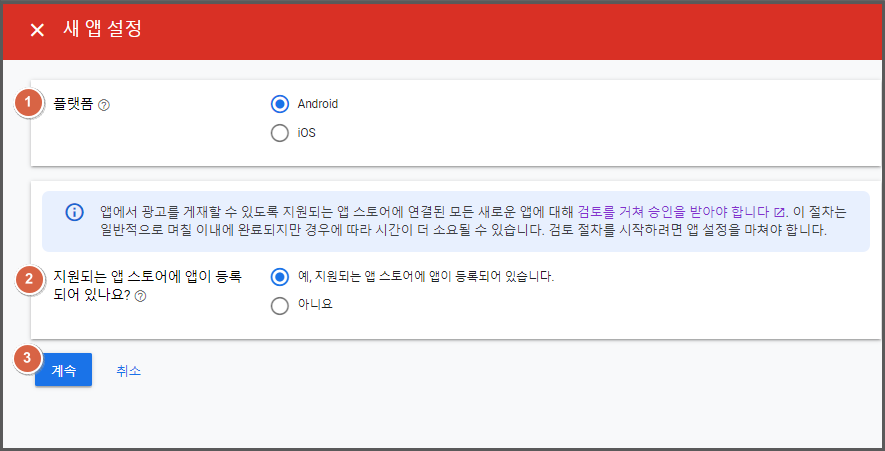
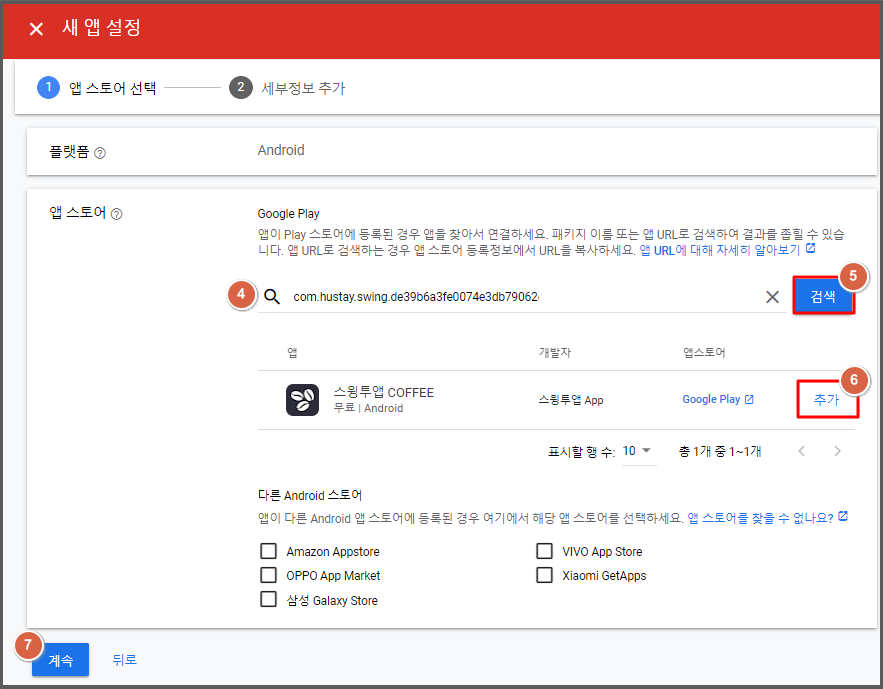
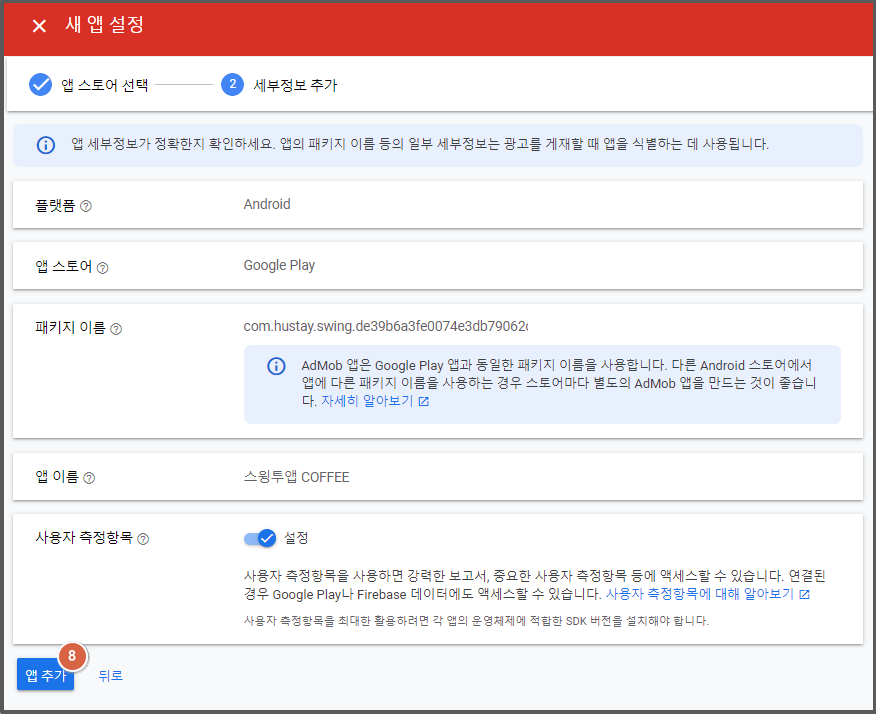
![]()

![]() STEP.4 앱 광고 단위 아이디 만들기 – 배너, 전면
STEP.4 앱 광고 단위 아이디 만들기 – 배너, 전면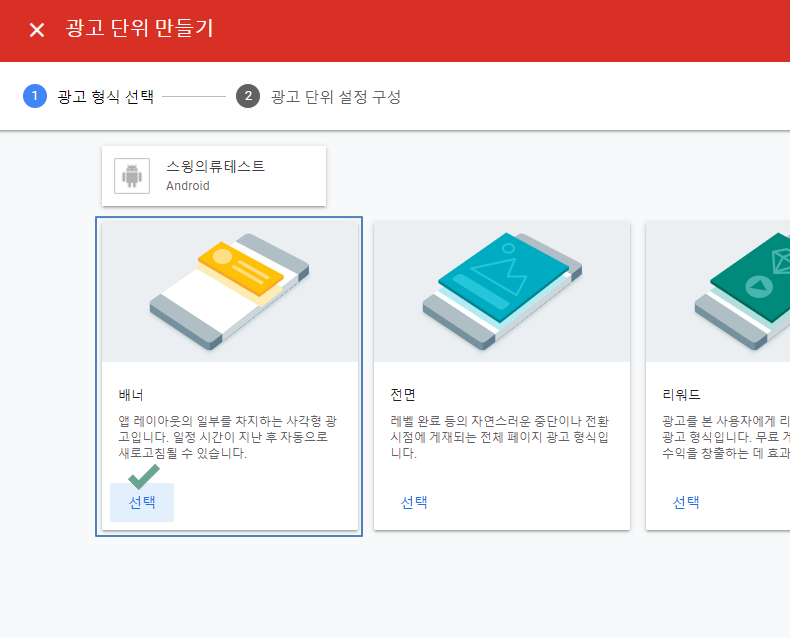
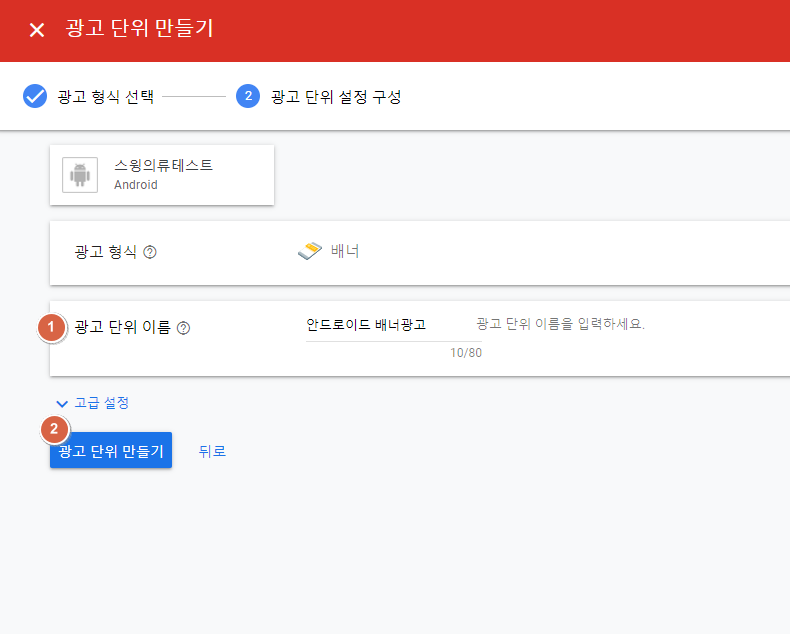
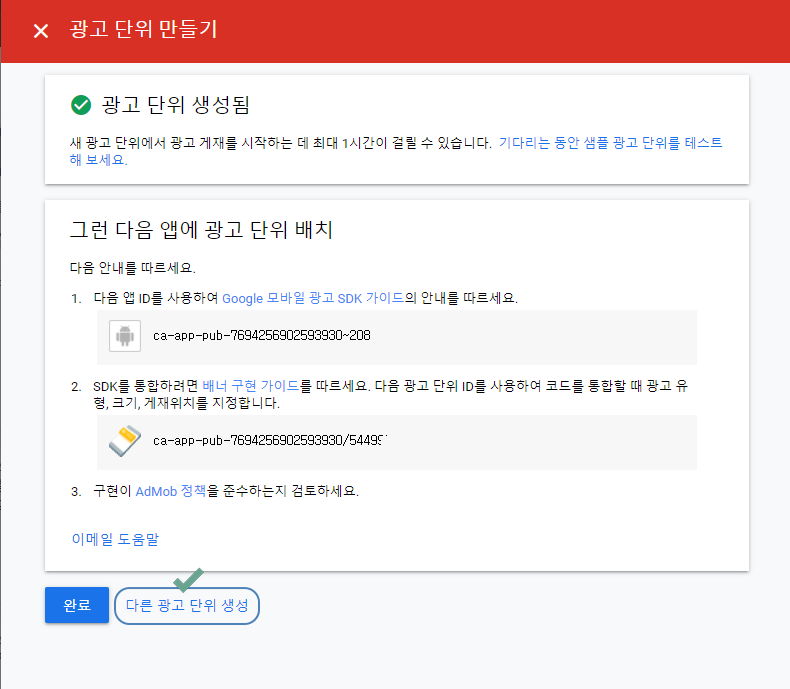
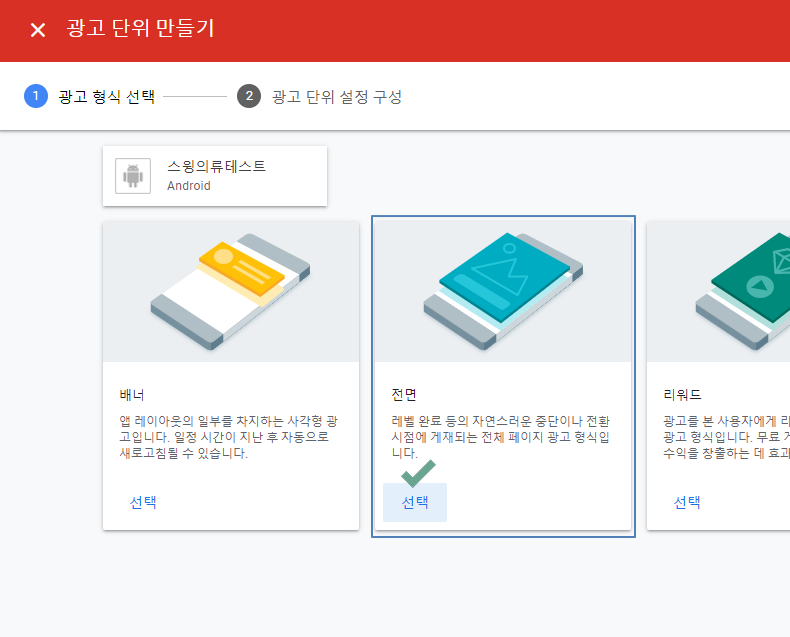
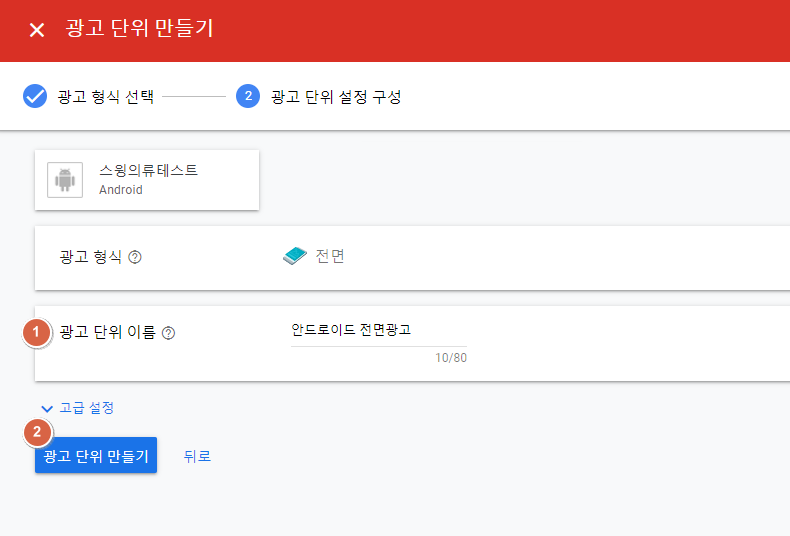
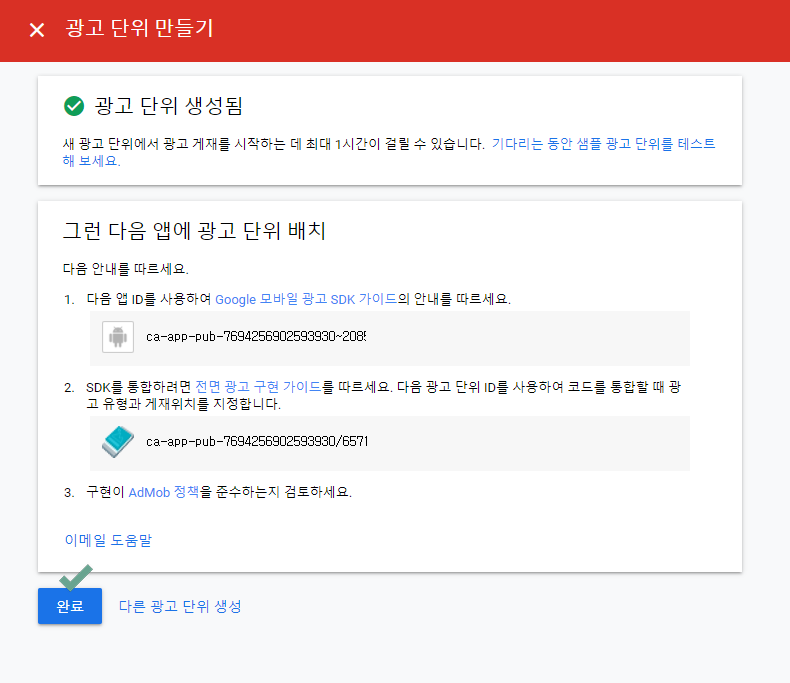

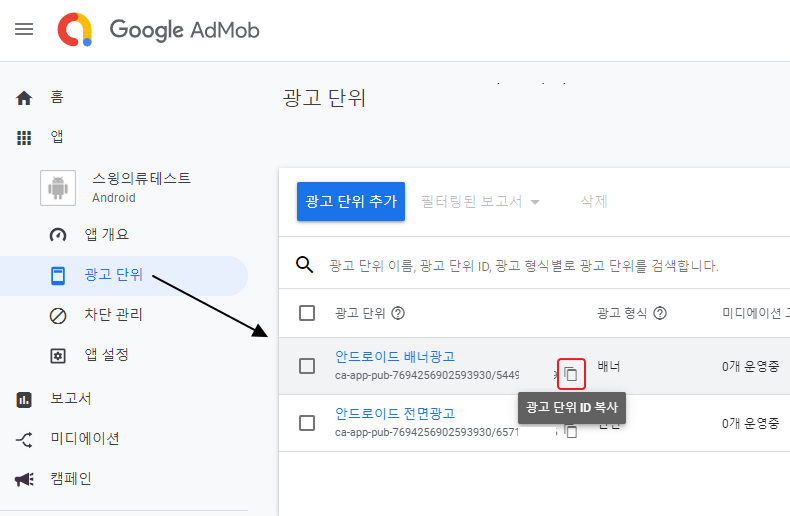
![]() STEP.5 앱 ID복사하기
STEP.5 앱 ID복사하기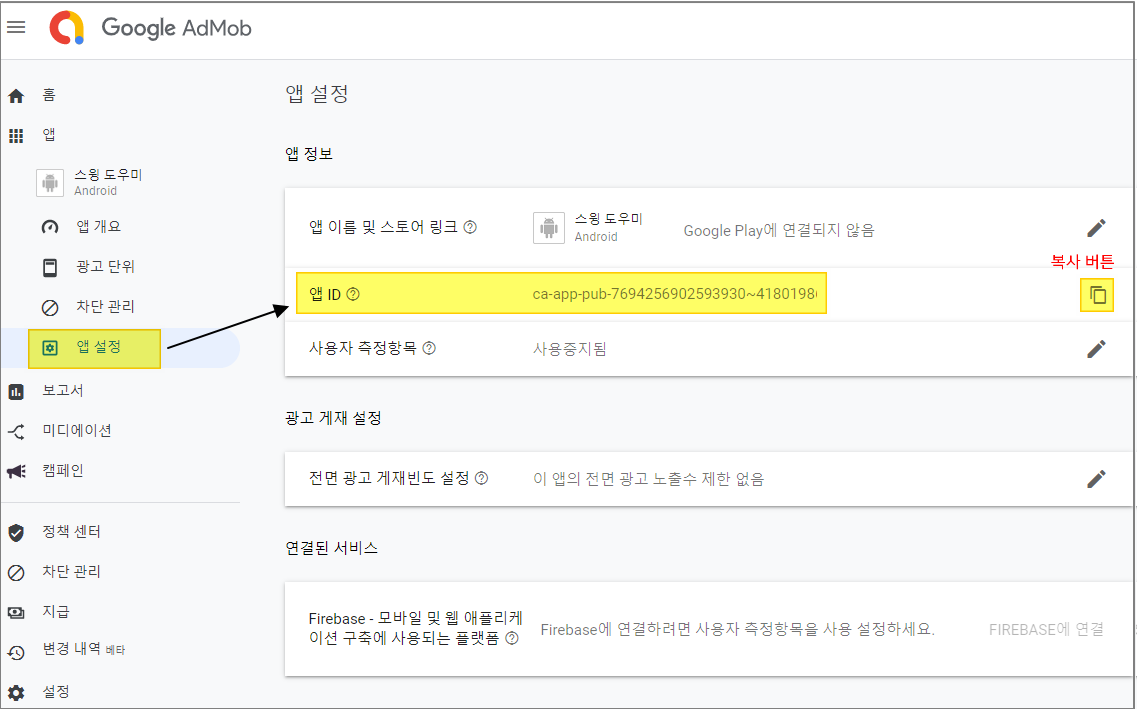
![]() STEP.6 애드몹 운영하기
STEP.6 애드몹 운영하기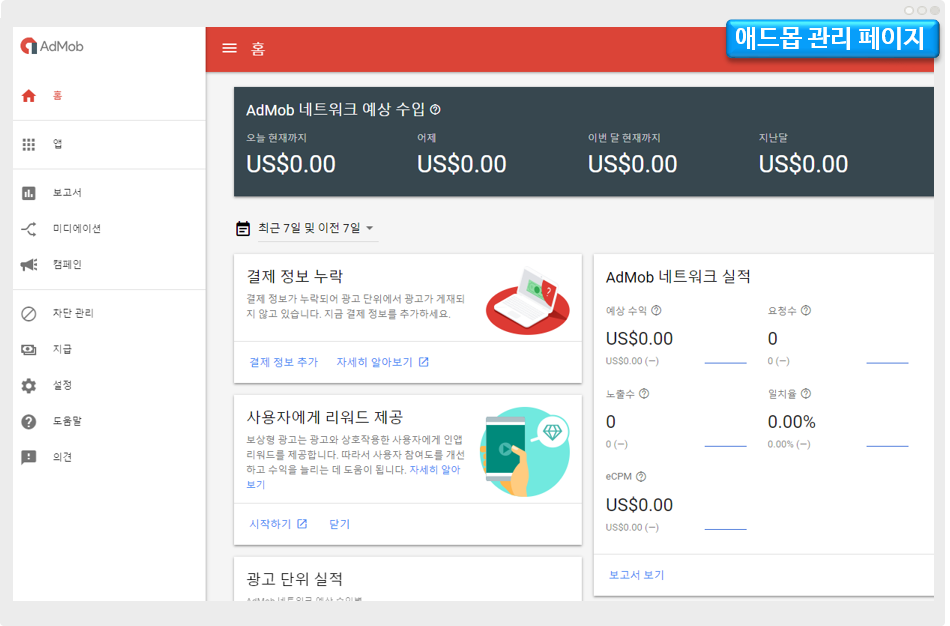
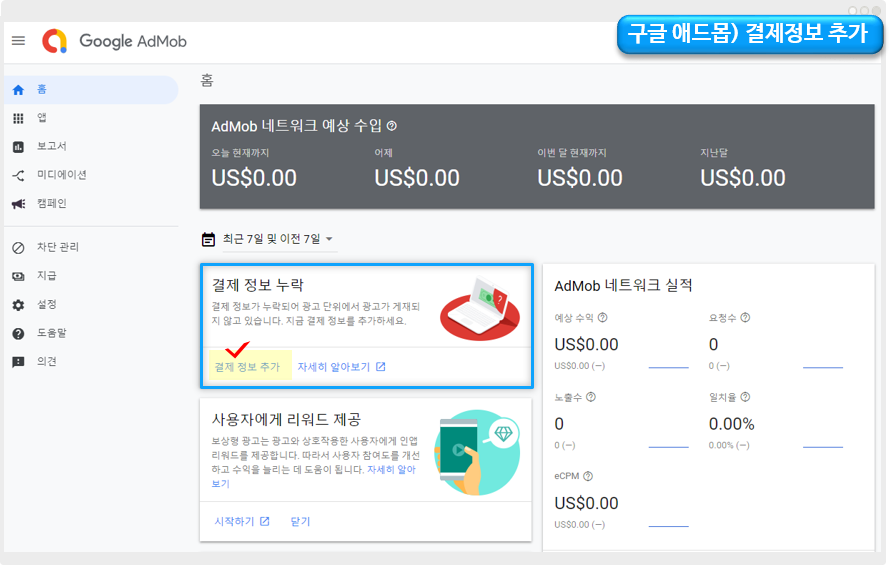
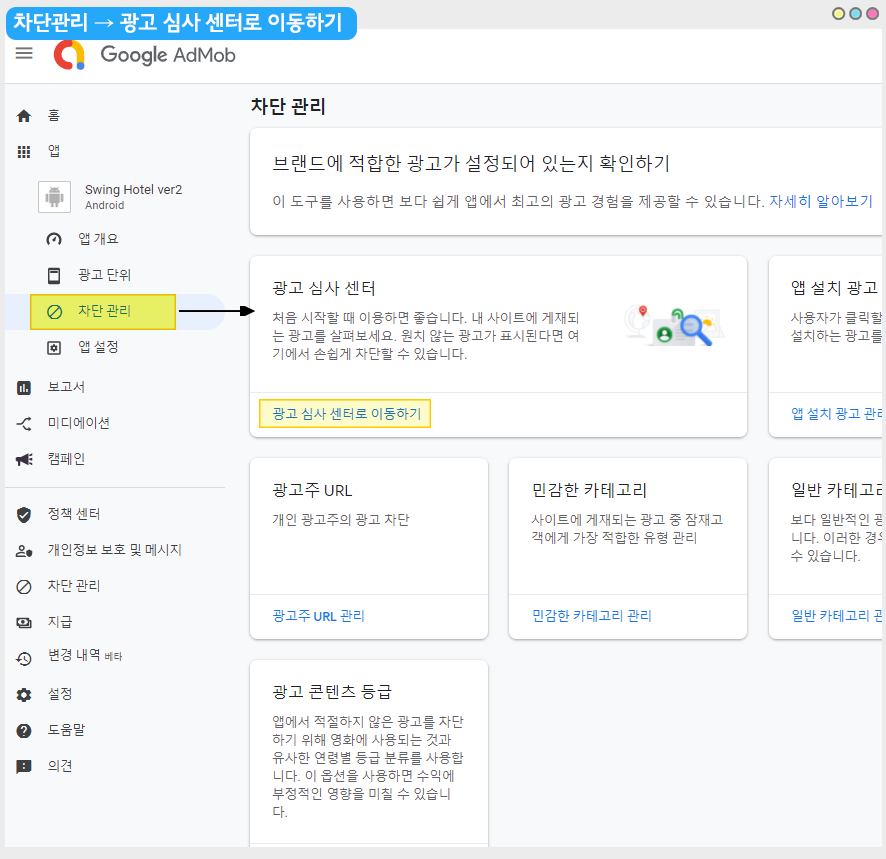
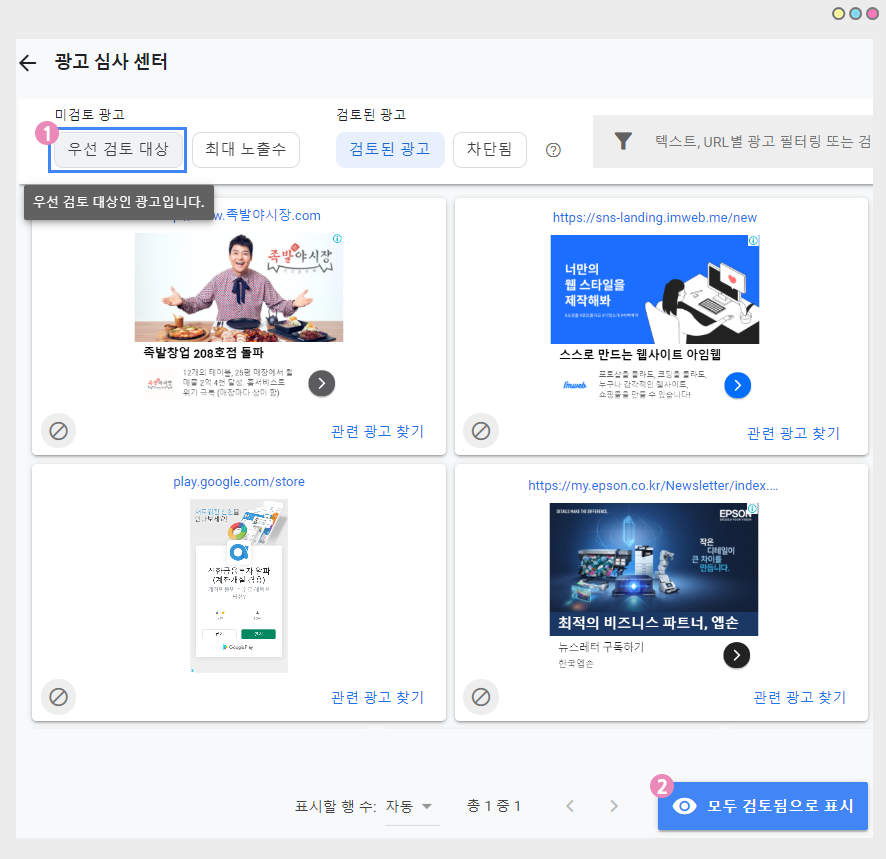

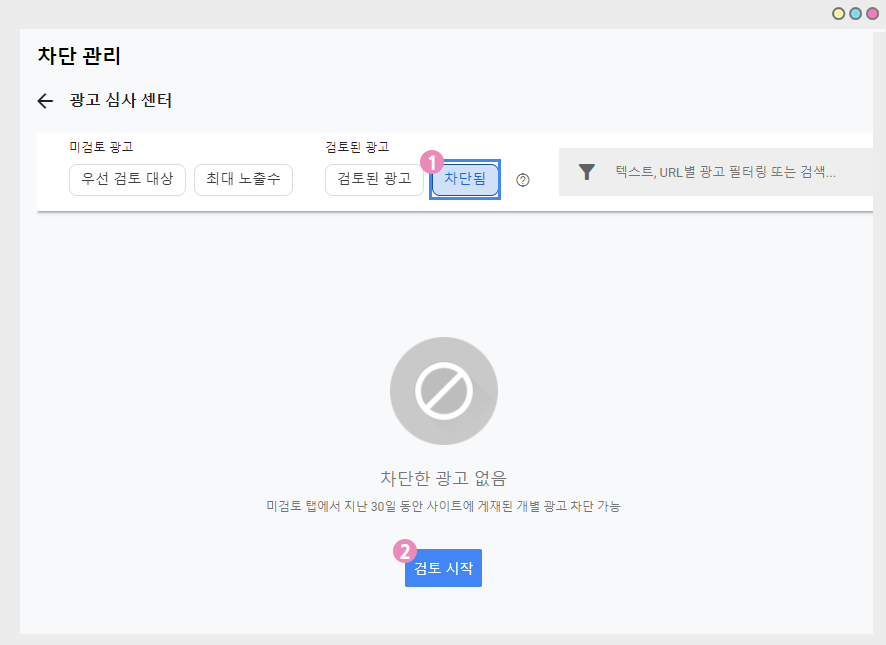
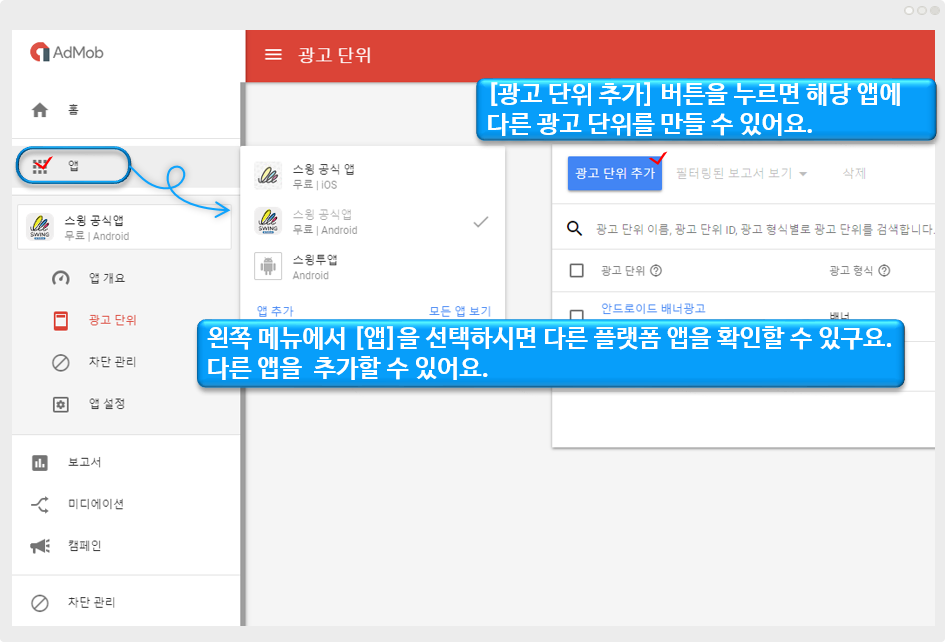
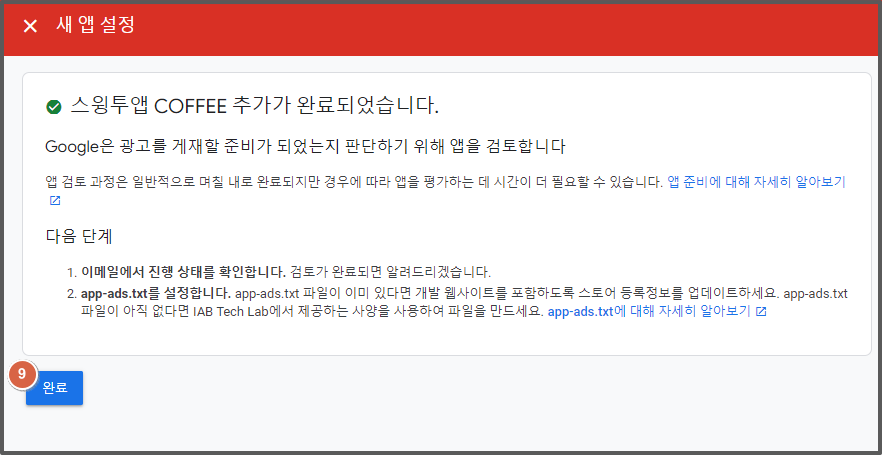
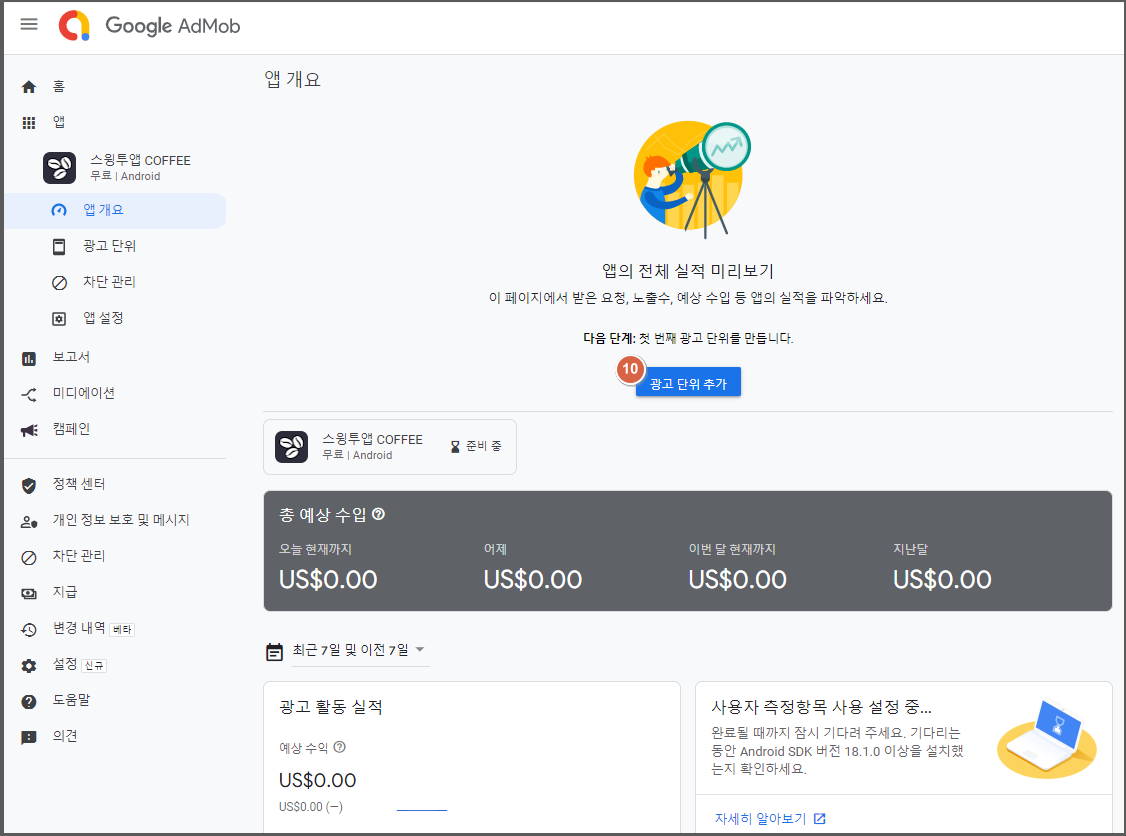
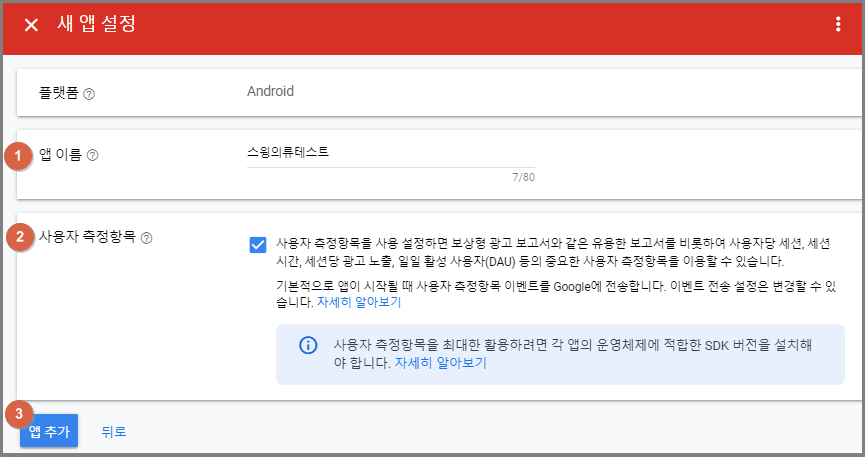
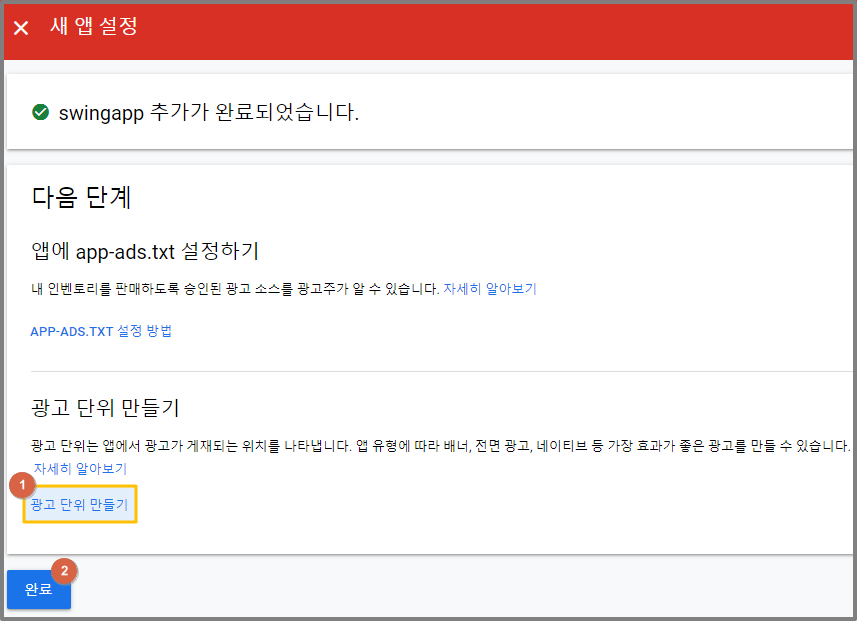
.png?type=w966)